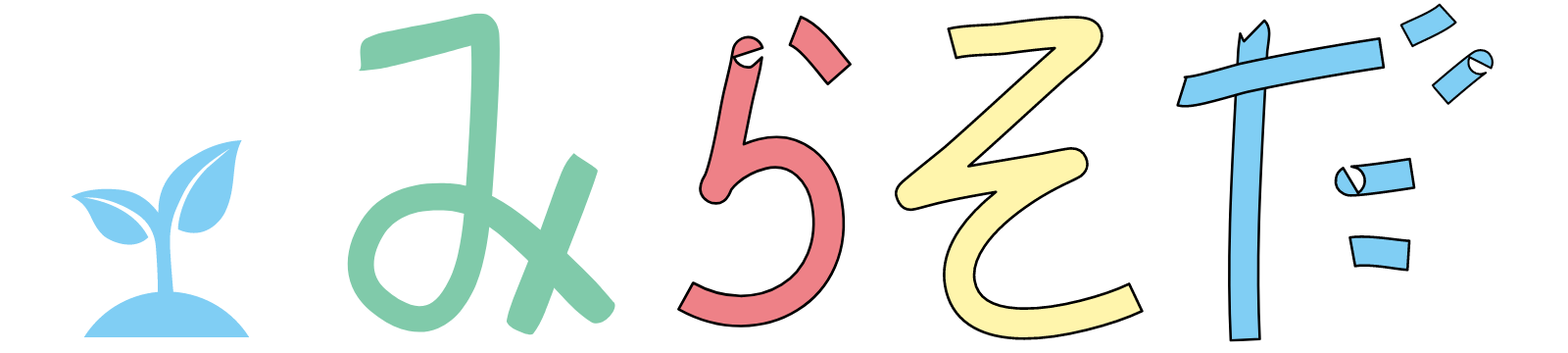【ワンダーボックス入会&退会を24枚で図説】いちばんお得な方法を失敗談を基におしえます
 さかな
さかなワンダーボックスはSTEAM教育に特化した通信教育です。
ネット上で5分もあれば手続きできます。
入会の際には「12ヵ月一括払い+キャンペーンコードを利用」が一番お得!
私は入会して4ヶ月経ちましたが、当初キャンペーンコードの存在を知らず…
月ごとの支払いにしてしまい…一番損をするパターン!に!
損をせずお得に入会する方法と、入会までの流れを実際の画面を見ながら完全解説します。
とはいえ、入会に迷っている方もいると思います。
2020年4月からの新しい通信教育なので無理もありません。



3ヶ月でIQが上がるという研究結果が出ているものの…ほんと?!と信用していませんでした。
ただ、STEAM教育に特化しているワンダーボックス、どうしても気になってしまって。
なので、3ヶ月したら継続するかどうか考えることにして、契約!
結果は➡3ヶ月で成長が目に見えました!
»»ワンダーボックスを3ヶ月続けてみた結果
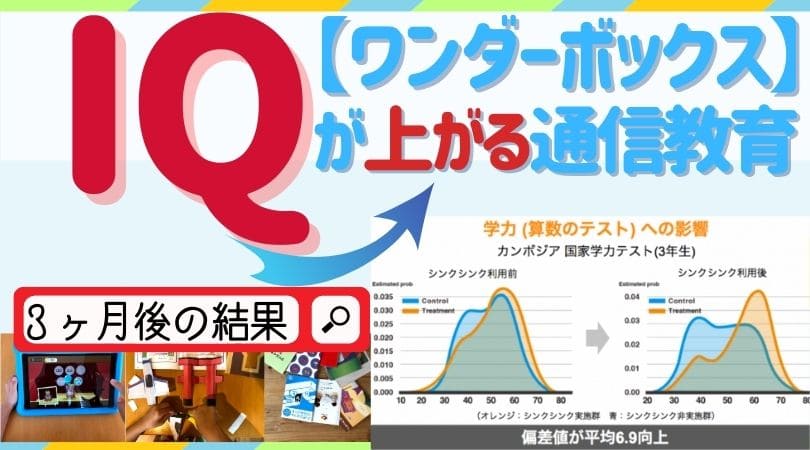
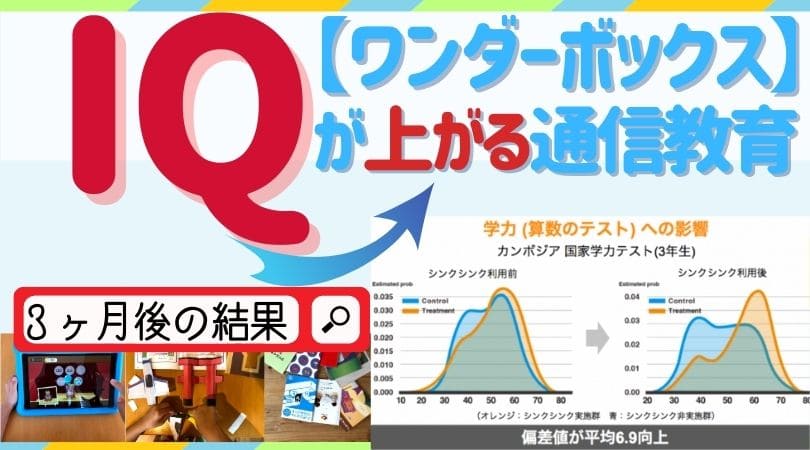
今のところ継続する予定です。
入会も解約もネットでかんたんにできる点も契約に踏み切れた理由のひとつ
(最短契約期間は2ヵ月。2ヶ月過ぎればいつでも解約可)
入会時に1ヶ月支払い契約をした
事前にキャンペーンの存在を知らなかった
すぐに12ヵ月払いに変更しなかった
(今は変更しましたが、キャンペーン価格にはなりませんでした)
12ヵ月一括払いするほうがお得ですし、途中退会でも差額はお得に計算し直してくれて返金してくれます。
- 損をしない返金制度がある
- キャンペーンコードは12ヵ月一括払いの場合のみ適用
入会する際に押さえておきたいポイントも合わせてご案内します。
お得に入会して私のような失敗はしないでください。
図説で入会までと入会後の流れをご案内していきます。
\1日110円でできる通信教育/
[jin_icon_information color=”#e9546b” size=”18px”]退会や契約内容の変更、年間払い+紹介コードがお得な理由について→目次で飛べます。
ワンダーボックスはSTEAMに特化した通信教育
ワンダーボックスについてご存知の方もいると思いますが、さくっとおさらいしておきます。
詳しく知りたい方はこちらのが詳しくお話しています。
»»【ワンダーボックス実体験】知育教材だけどゲーム代わり?レビューとこどもがハマる理由
STEAM教育に力を入れている
子ども向けの思考力教材として有名な「シンクシンク」の開発チームによる通信教育教材
教材は、デジタル(アプリ)とアナログ(キットと呼ばれる箱が毎月届きます)の2種類
教育のプロチーム「ワンダーラボ」(前:花まるラボ)が、全て自社で開発
対象年齢は4才~10才。
「この年齢層が一番創造力が伸びやすいから」と公式サイトでは発表しています。
読み書き計算等、いわゆるお勉強系の通信講座ではないです。
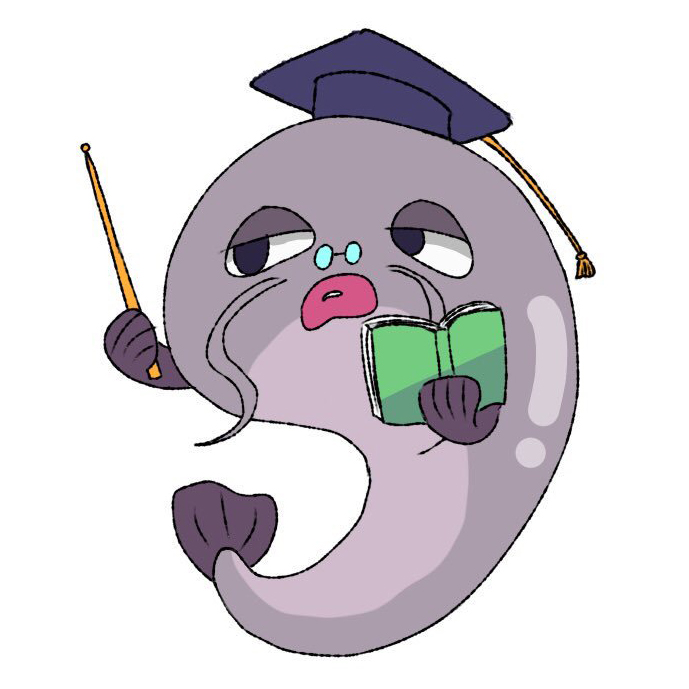
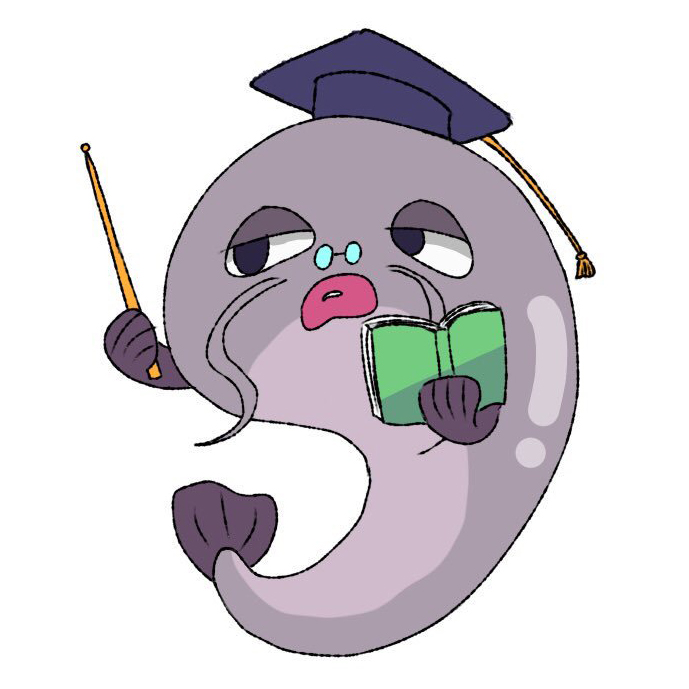
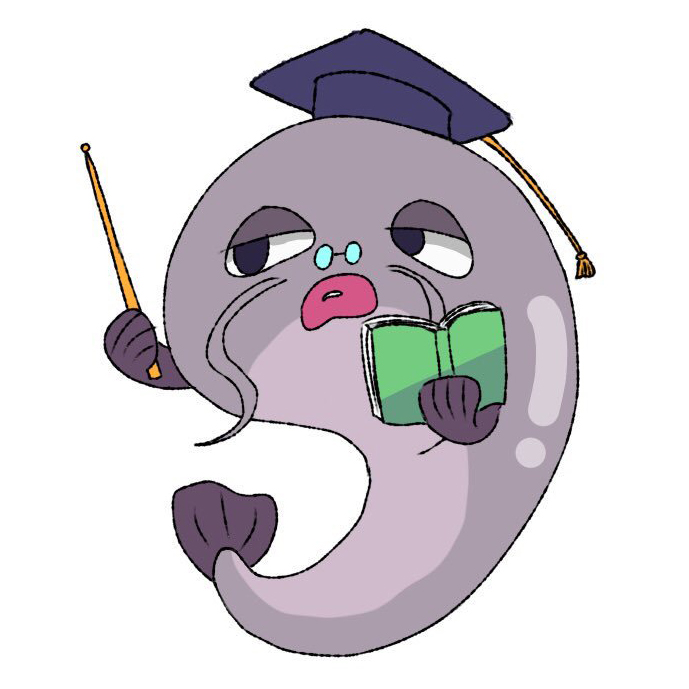


「やる気が出ればどの分野でも成長できる」と運営元のワンダーラボは教育方針として掲げています。
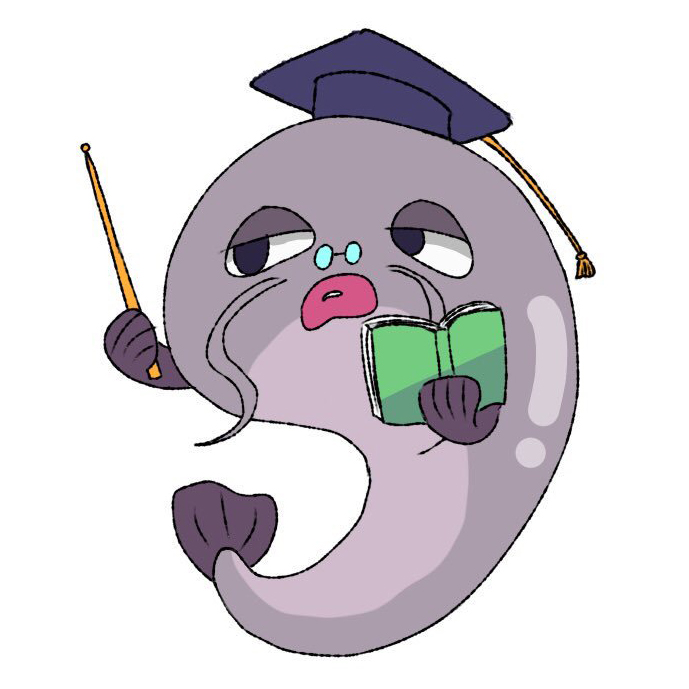
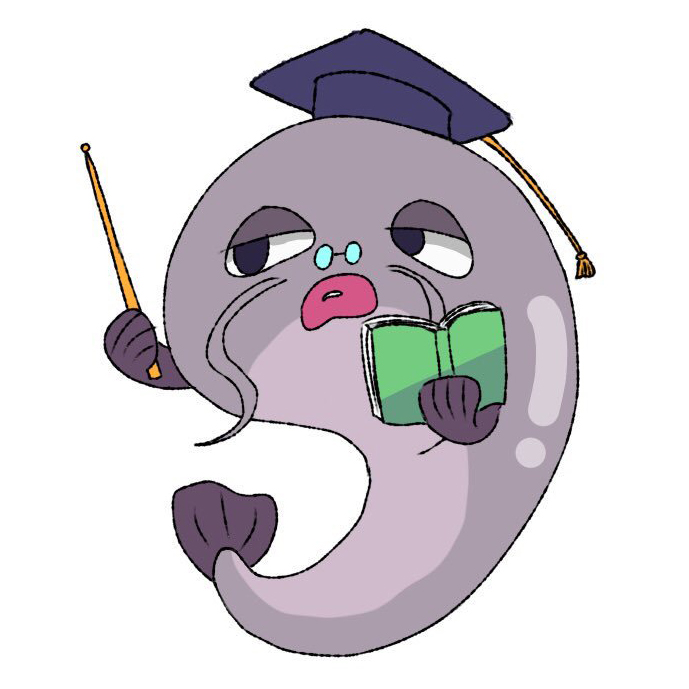
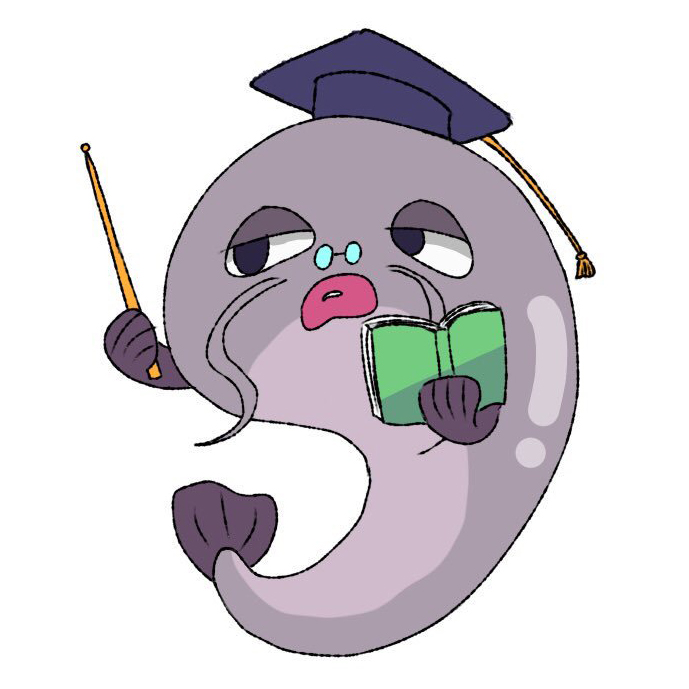
自分で考えて問題を解決し、さらに創り出すことが目的としています。
娘はカタカナ嫌いでしたが、ワンダーボックスを始めて自ら「カタカナ勉強する」といったり、ドリルを自らやるようになりました。
問題を解いて消化することが楽しくなった様子です。
ちなみに読み書きができなくても、最初付き添ってあげれば幼くても自分ひとりでできます。



ワンダーボックス入会方法【図説あり】
ワンダーボックスの入会方法は本当に楽で、5分~10分程度でできます
[ptimeline color=”green”]
[ti label=”STEP1″ title=”公式サイトにアクセス”]https://box.wonderlabedu.com/[/ti]
[ti label=”STEP2″ title=”メールアドレスを送信”][/ti]
[ti label=”STEP3″ title=”アドレスにURL届く”][/ti]
[ti label=”STEP3″ title=”URL先から入会手続き”][/ti]
[/ptimeline]
入会までの完全解説【見ながら進めてください】
ワンダーボックス入会までの流れについて実際の画面を使って進んでいきますね。
私はPCから申し込みしましたが、私のサイトはスマホユーザーの方が多いことから、今回はスマホから申し込んだ際の画面になります。
[ptimeline color=”green”]
[ti label=”STEP1″ title=”公式サイトにアクセス”]https://box.wonderlabedu.com/
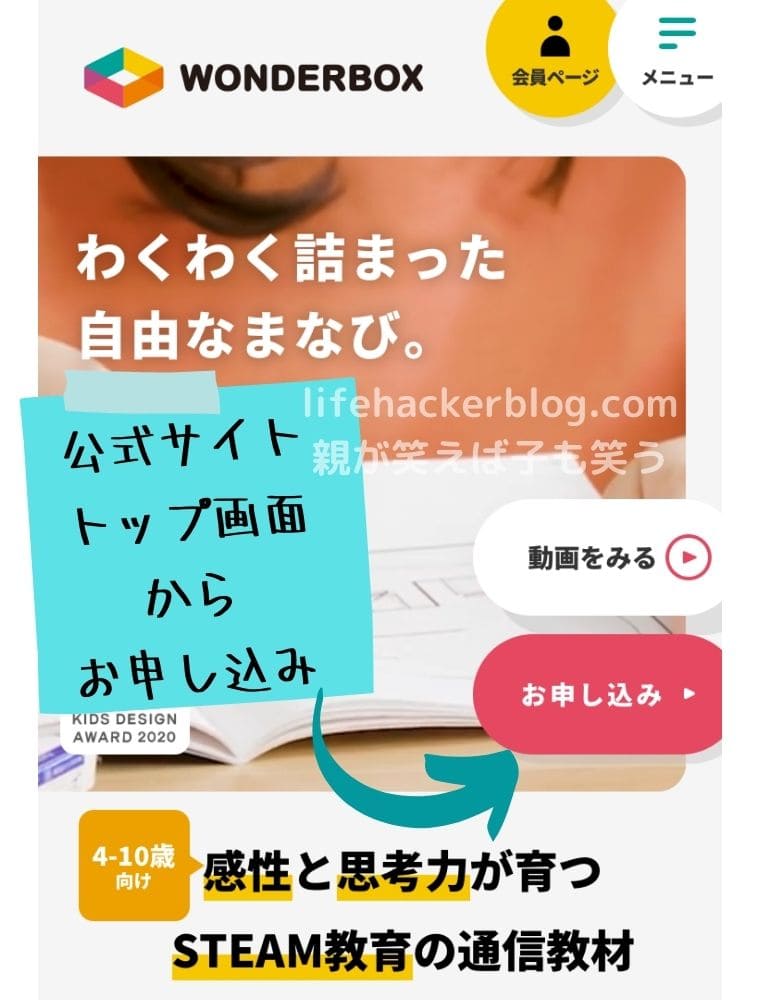
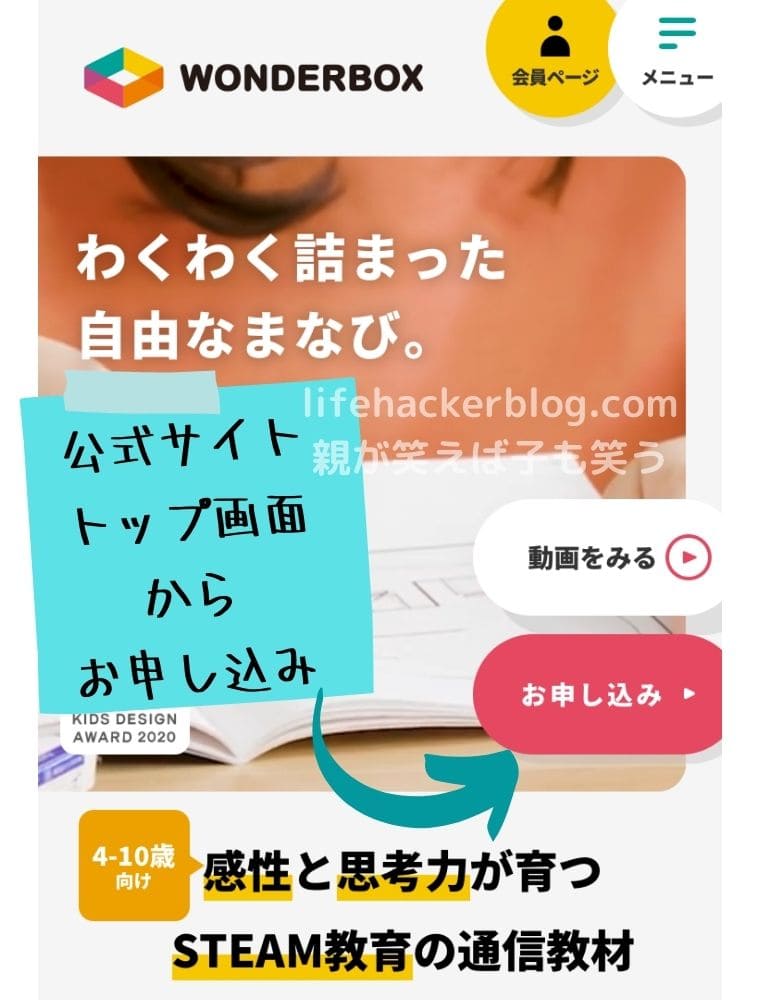
[ti label=”STEP2″ title=”メールアドレスを入力して送信”]
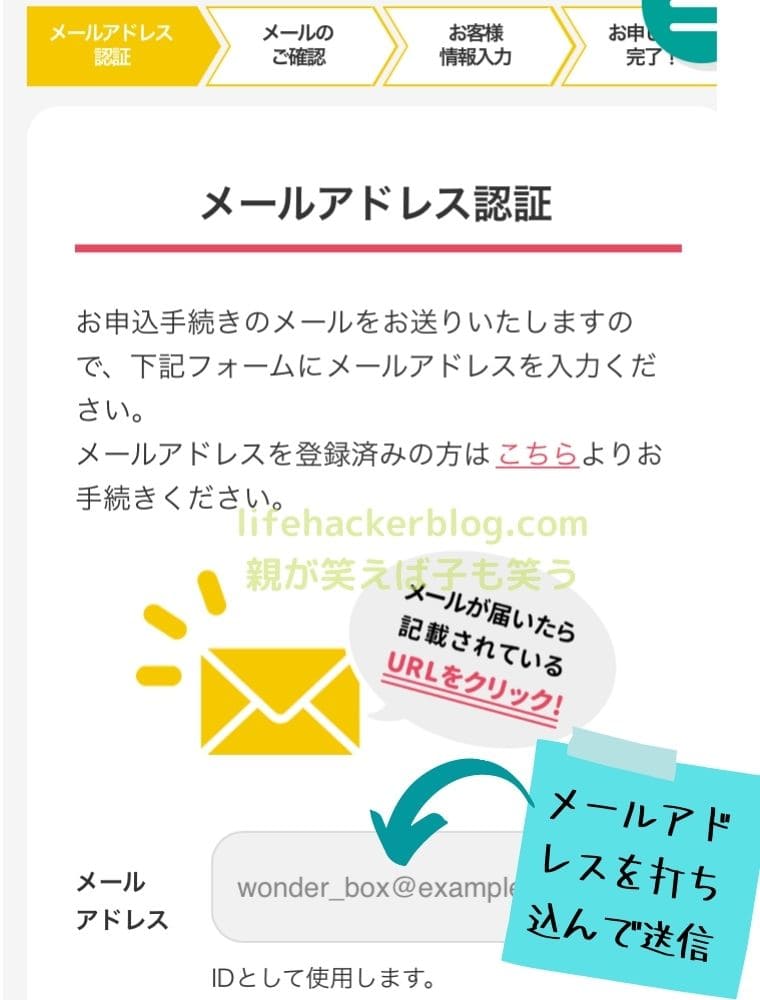
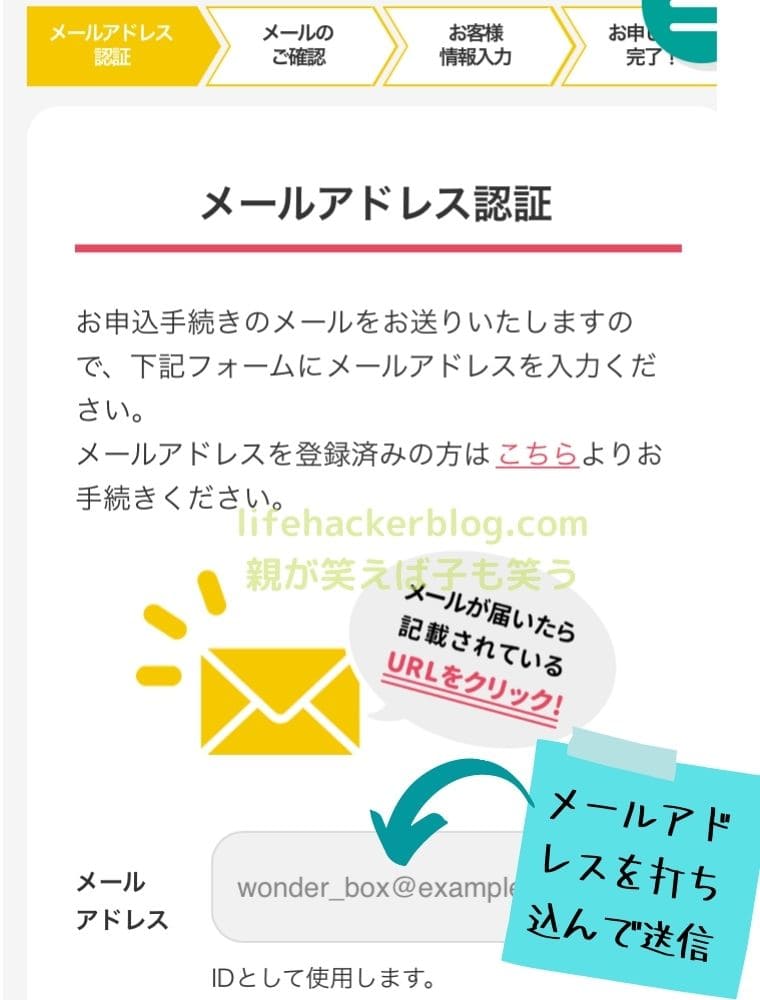
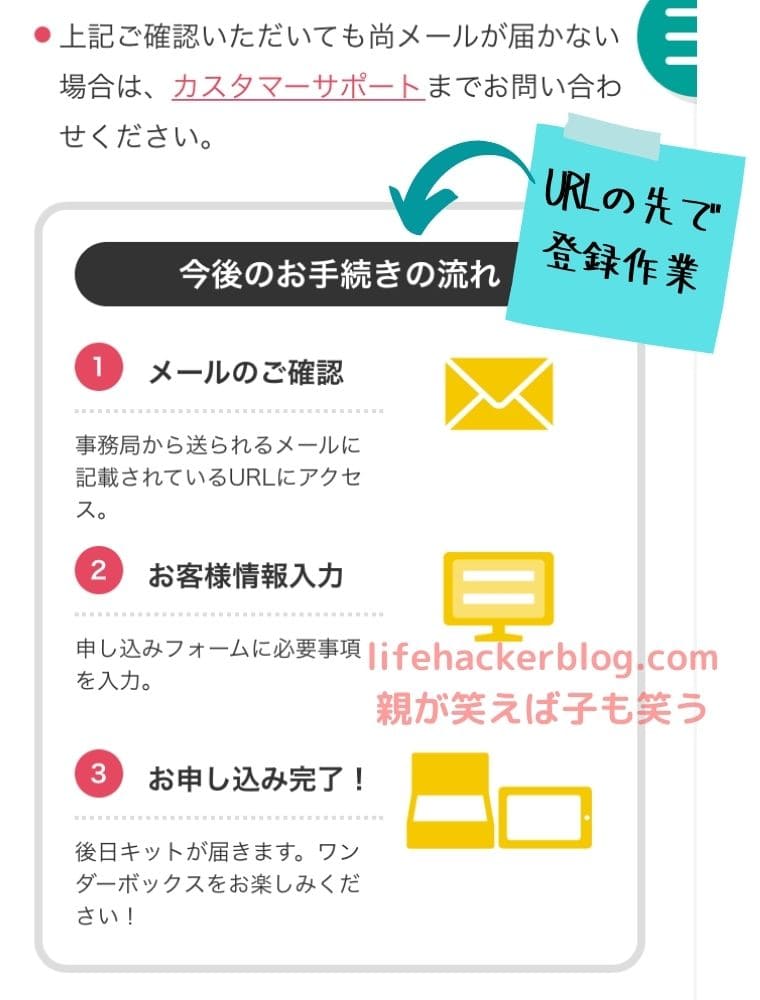
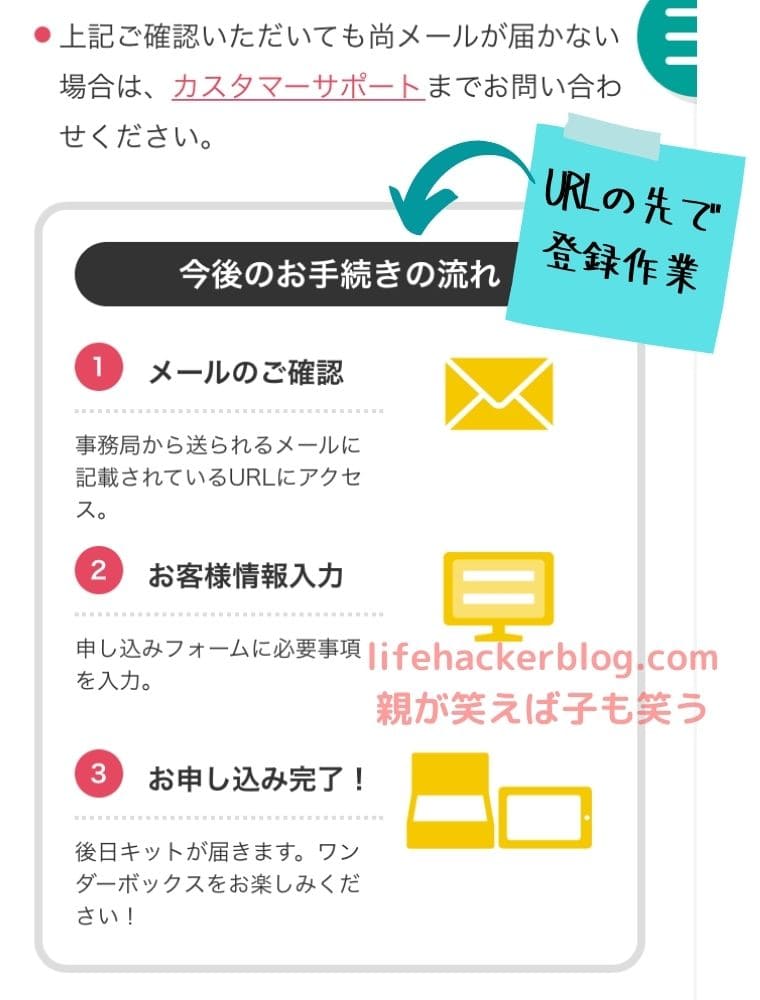
[ti label=”STEP3″ title=”ワンダーボックスからメールがくる→メール本文URLをクリック”]
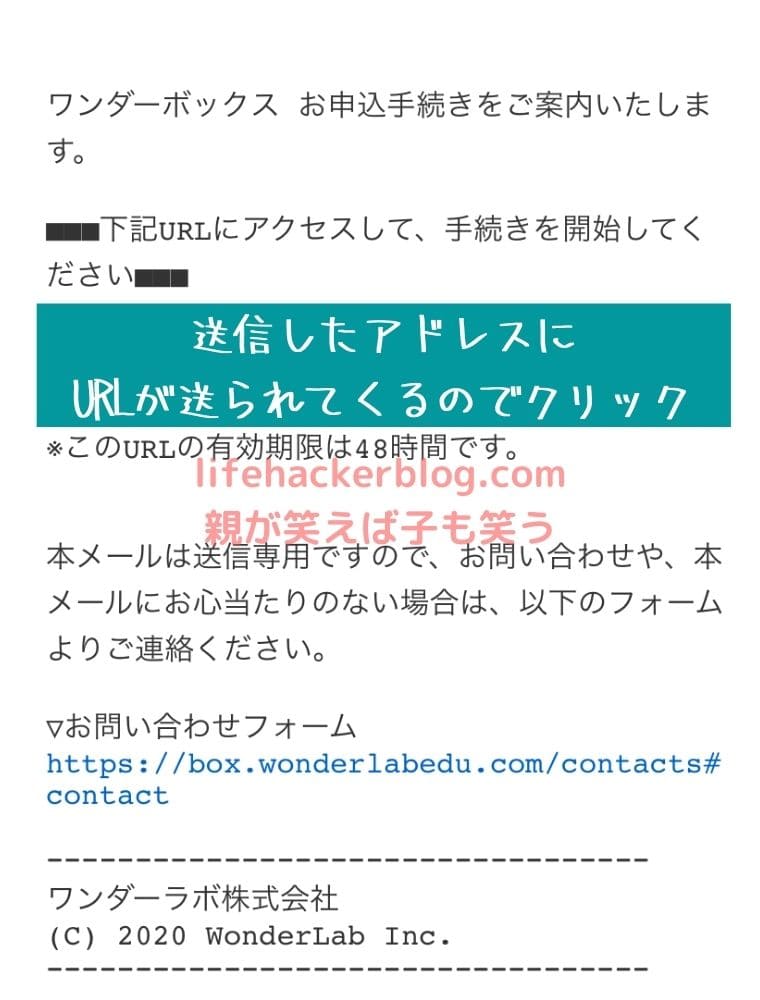
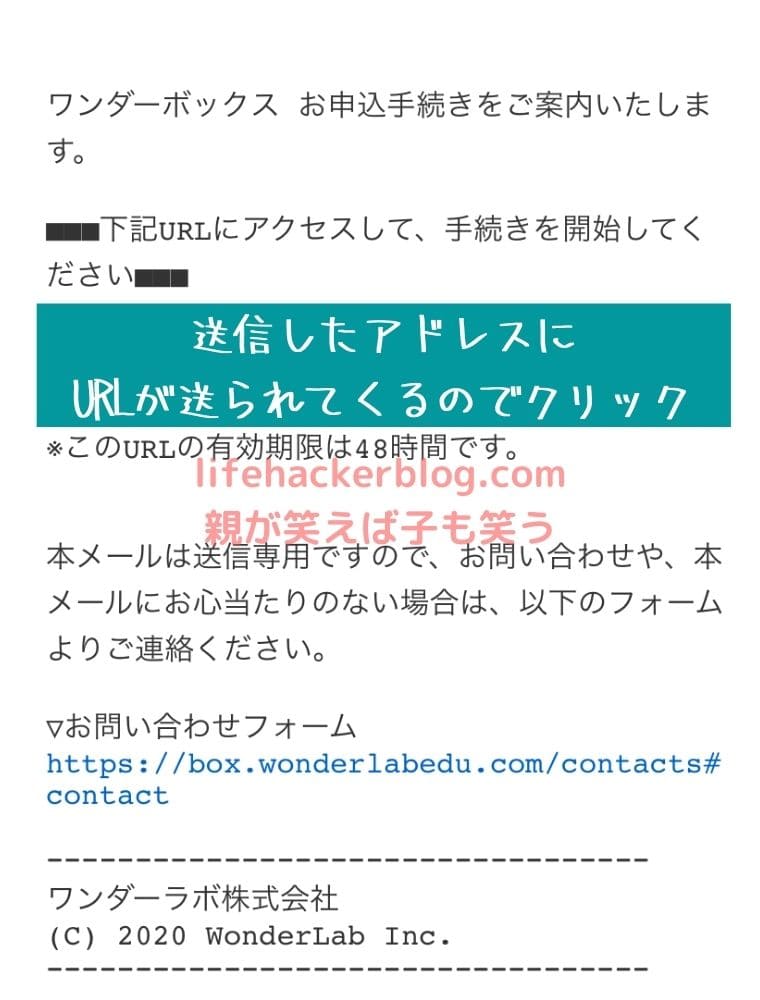
[ti label=”STEP4″ title=”住所・氏名等の情報を打ち込んでいく”]
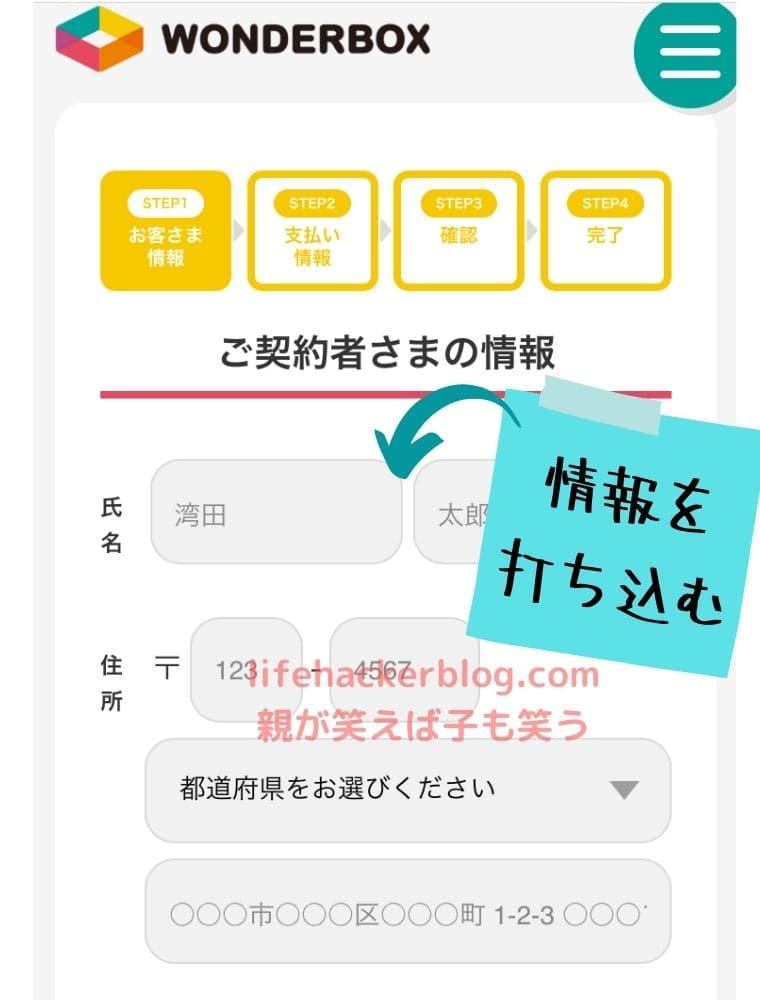
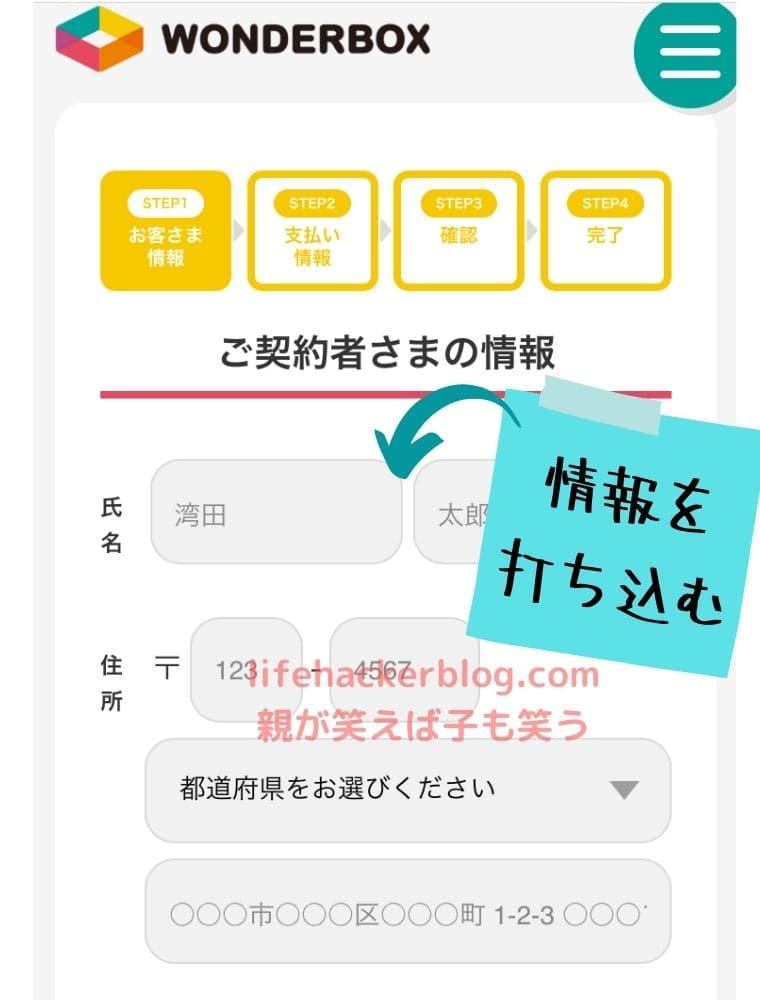
[ti label=”STEP5″ title=”開始する月を選ぶ”]
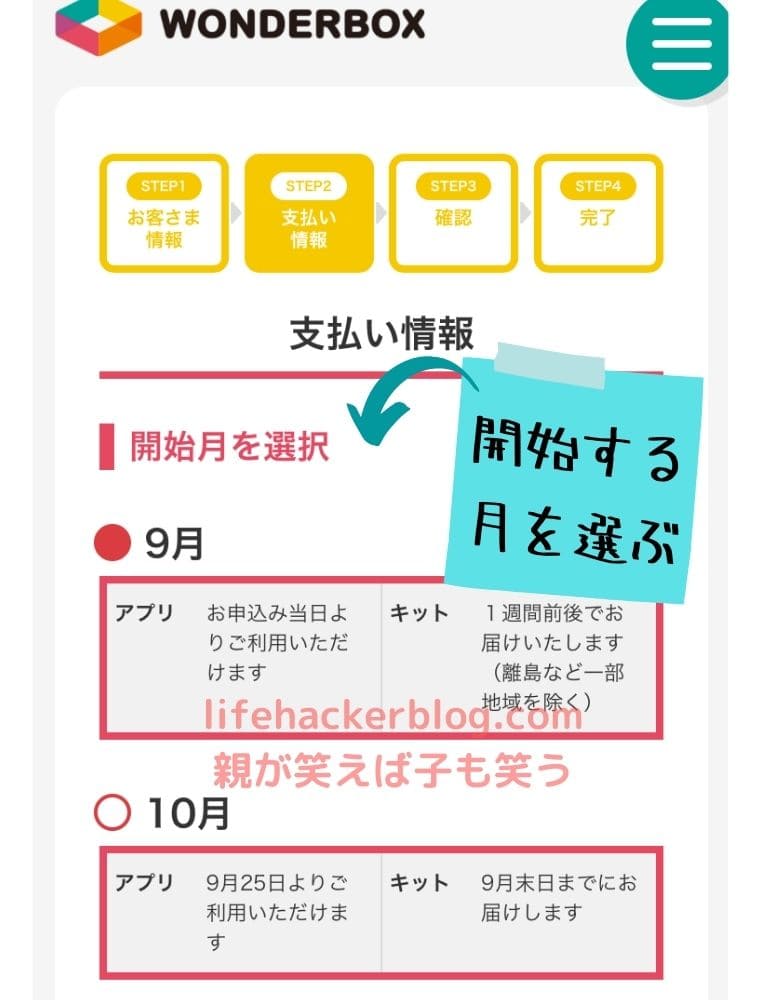
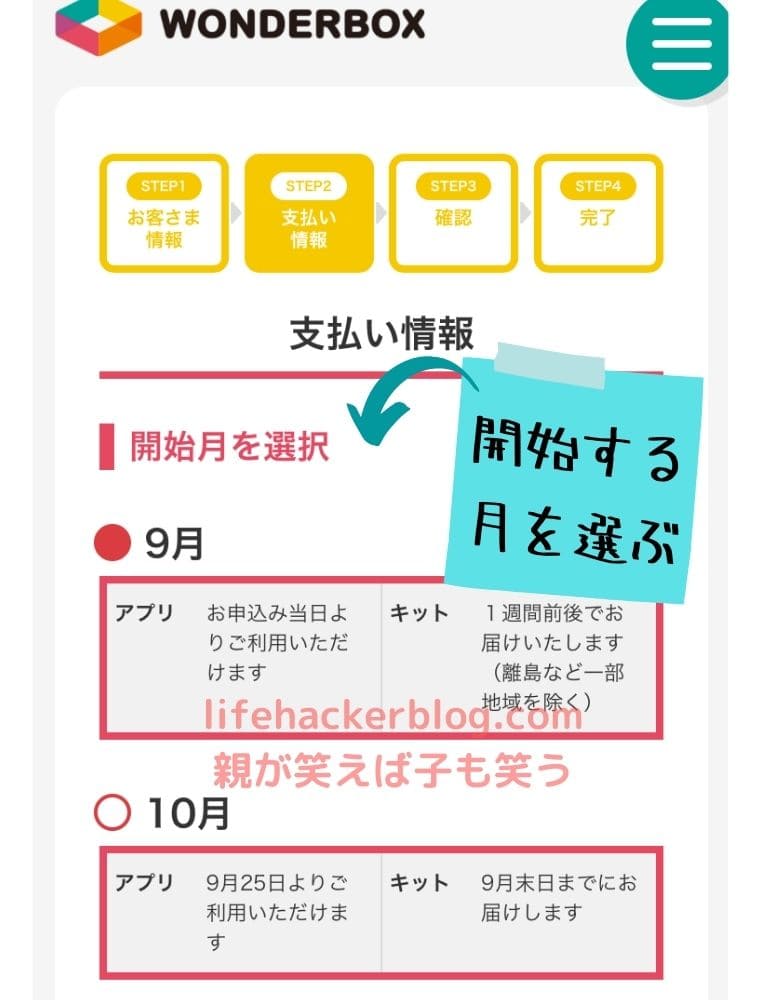
[ti label=”STEP6″ title=”【重要】キャンペーンコードのところにチェックを入れる”]「支払いプランの選択」
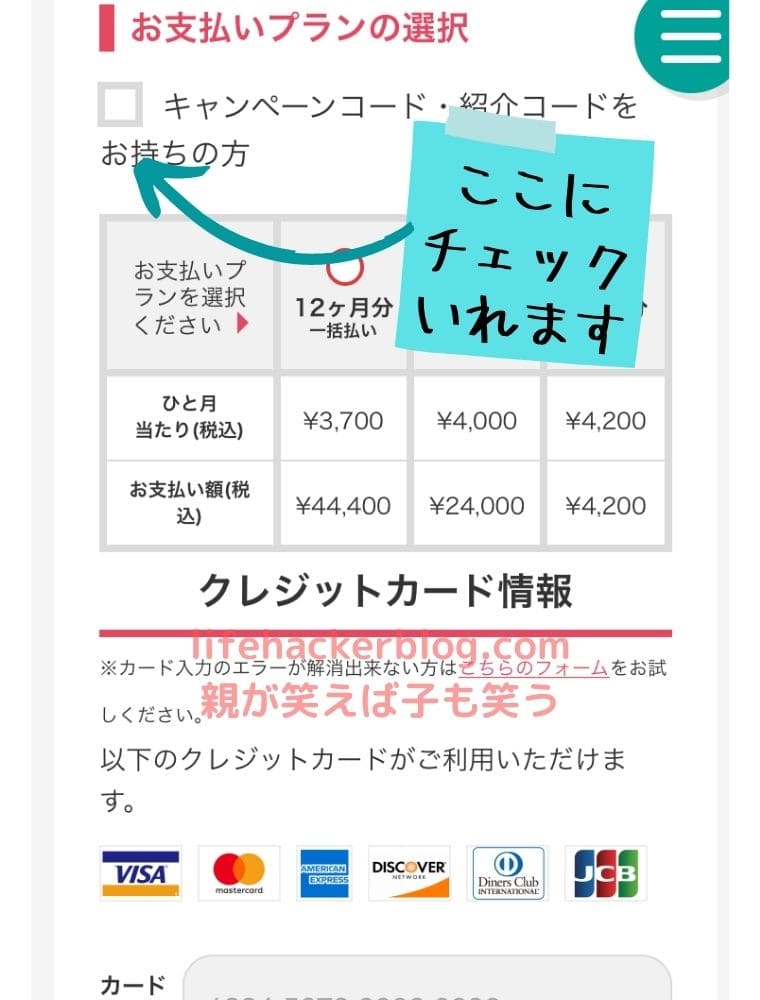
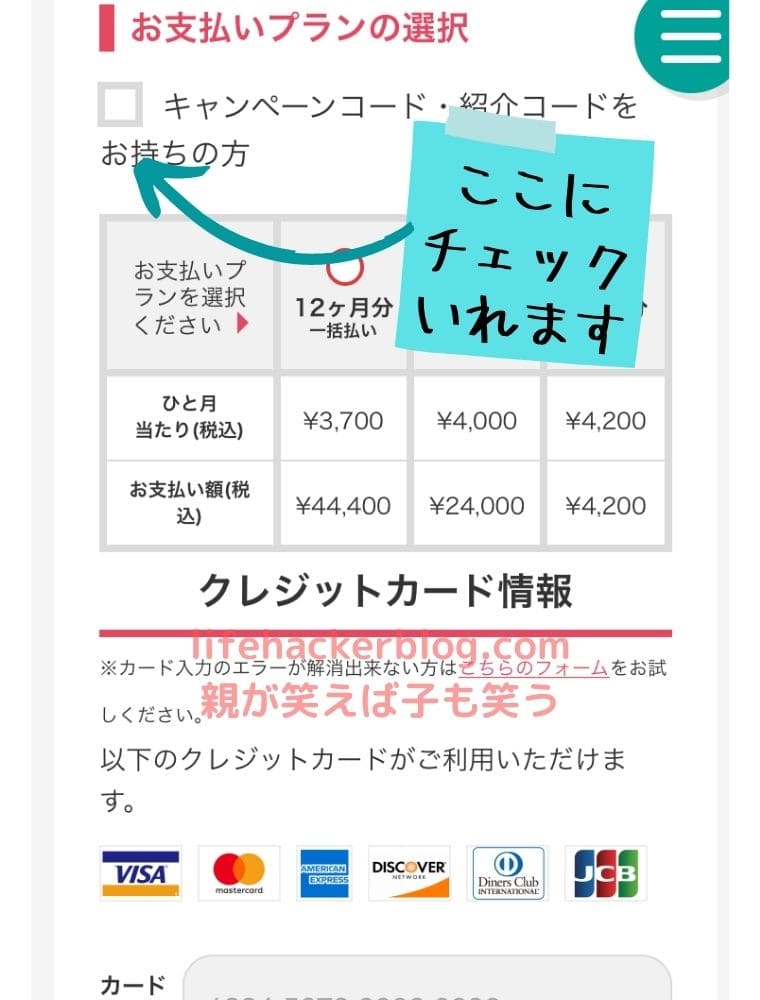
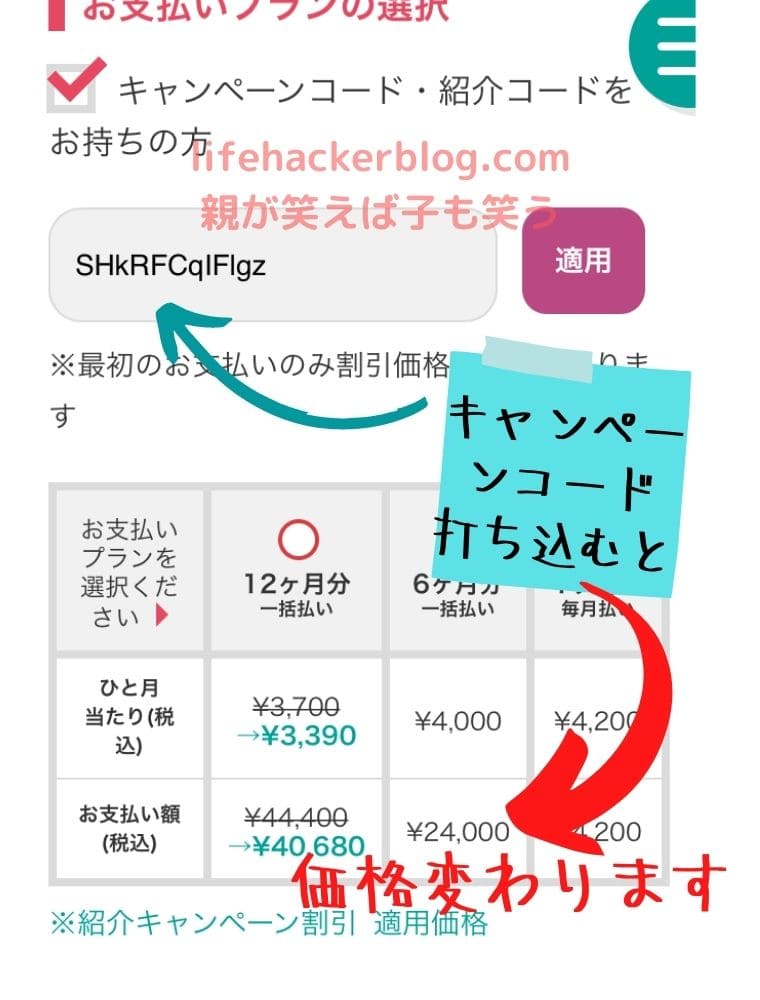
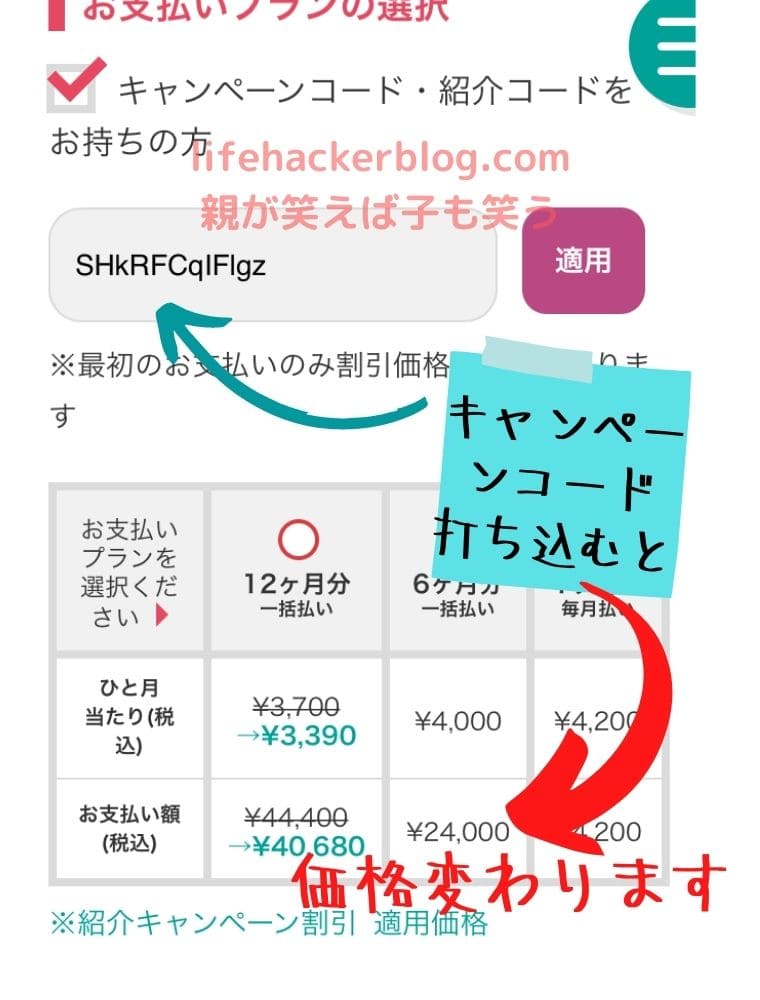
[ptimeline color=”green”]
[ti label=”STEP7″ title=”【重要】キャンペーンコード入力後、価格が変わることを確認”]
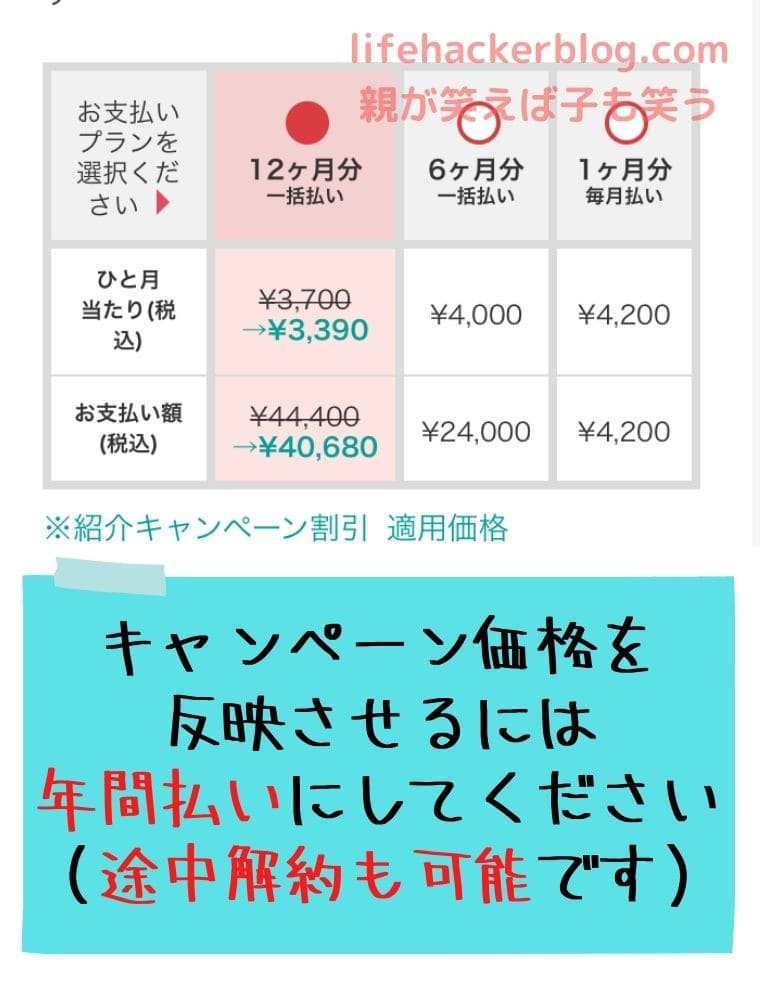
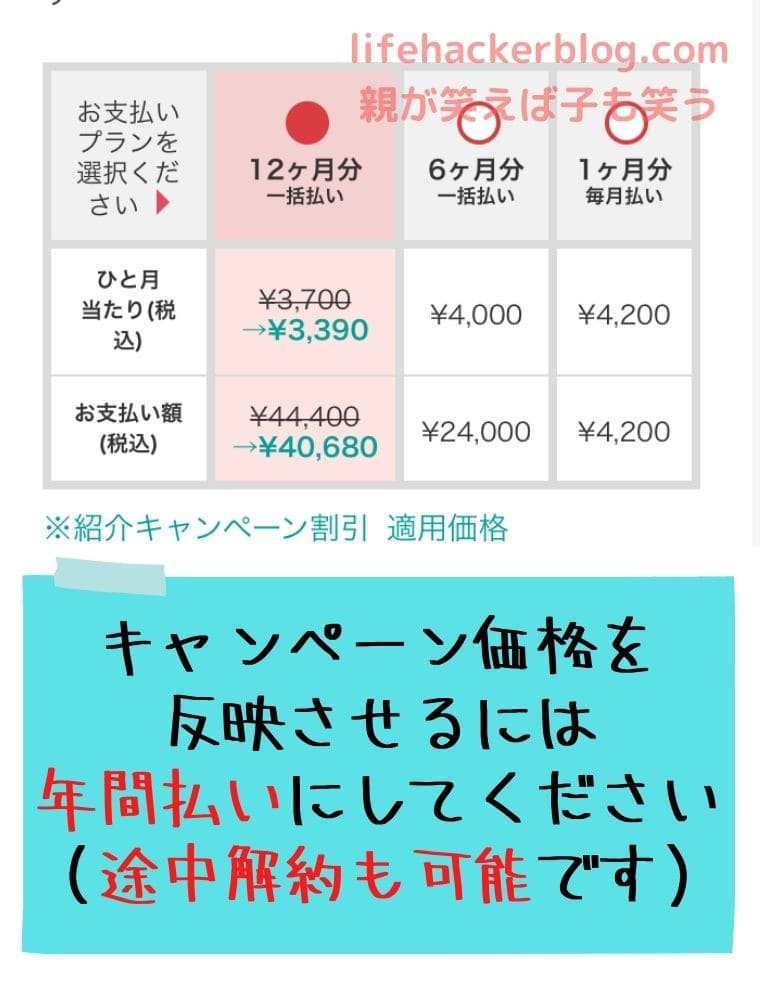
[ti label=”STEP8″ title=”12ヵ月一括払いを選択”]支払い情報を打ち込んで終了![/ti]
[/ptimeline]
契約後の解説【PCで契約した実際の画面】
上記はスマホ画面でしたが、ここからは実際私が契約した際の画面なので、PC用の画面になります。ご了承くださいね。
さて、契約すると「お申し込みありがとうございます!」画面が出てきます。
[ptimeline color=”green”]
[ti label=”申込後1″ title=”キットが届くまで待つ→アプリはすぐ使えます”]



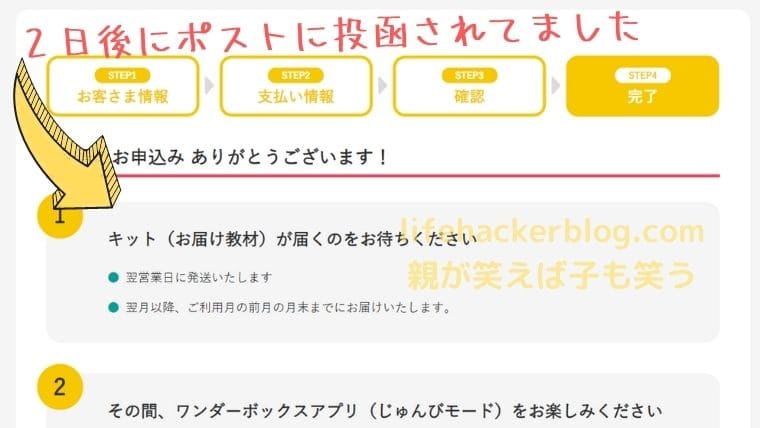
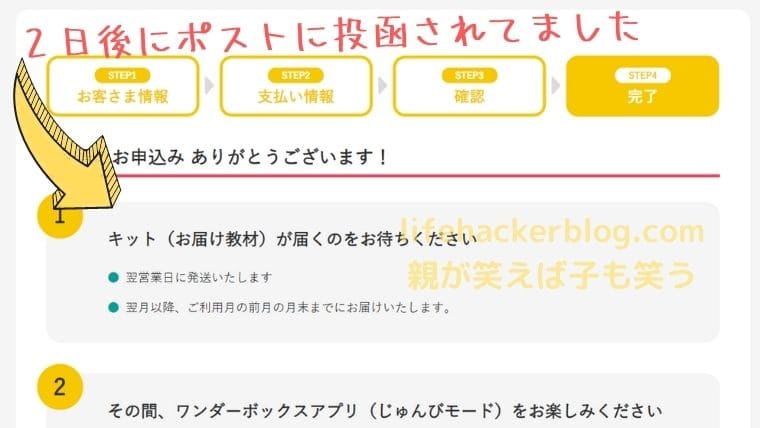
[ti label=”申込後2″ title=”アプリ教材をやってみよう”]
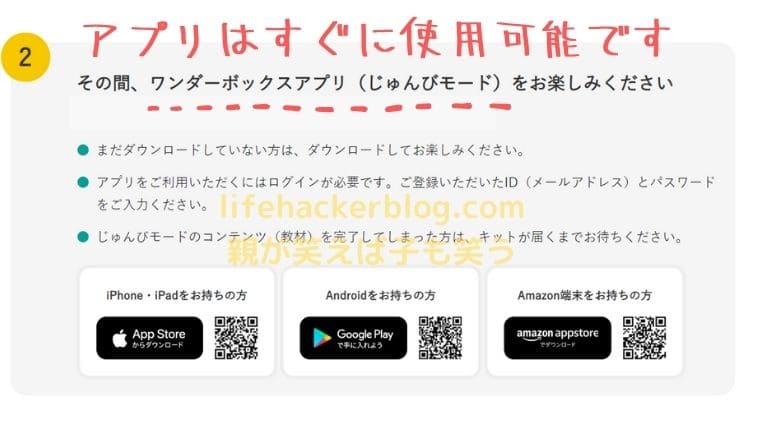
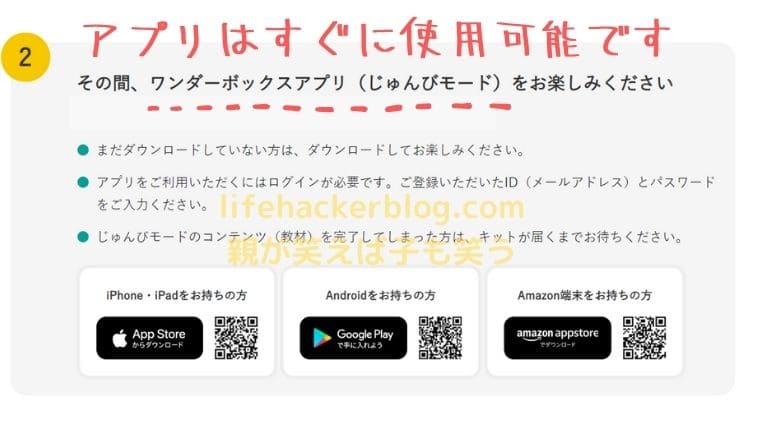
[ti label=”申込後3″ title=”キットが届いたらアプリと連動”]
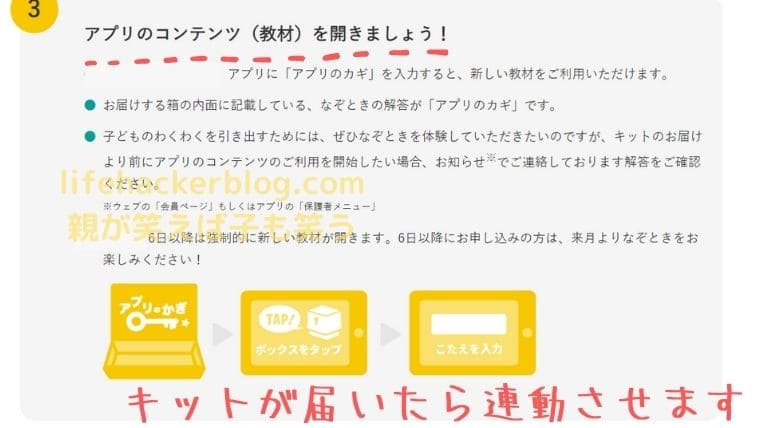
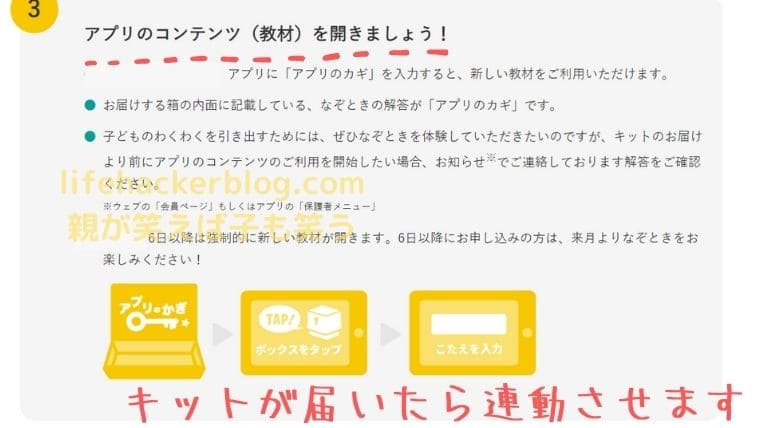
[ti label=”申込後4″ title=”管理画面で設定やお知らせを確認”]
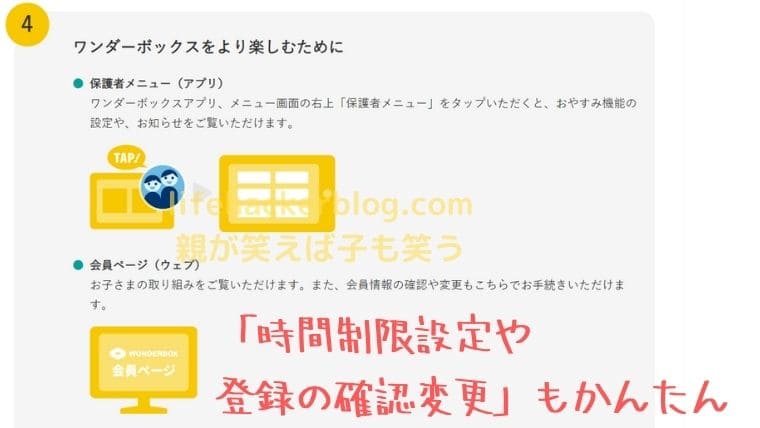
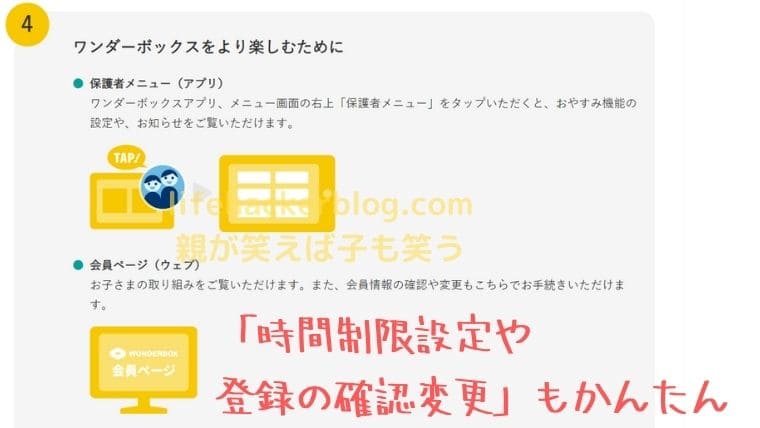
[ti label=”おまけ” title=”アプリ内はたまにチェックしよう”]他の案内や、子どもの取り組みが確認できます。
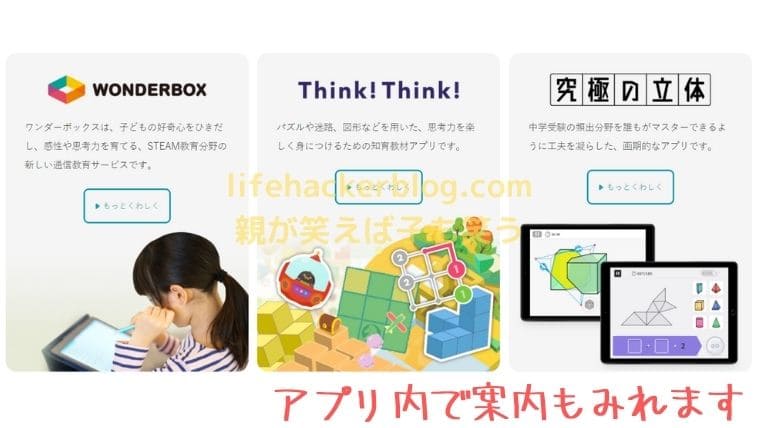
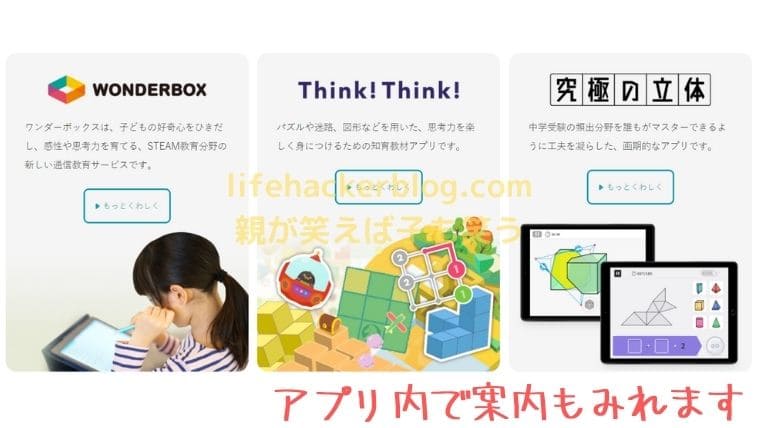
[/ptimeline]
いちばん得する入会方法と要注意ポイント
大事なことなので繰り返しになりますが、契約の際には
年間払い+キャンペーンコードの登録が一番お得
に入会する方法です。
年間払いにしない手はない
私は辞めるかもしれないという気持ちから月払いにしたあげく、キャンペーンコードの存在も知りませんでした。



実はまったく面倒ではないです。
入会時と同じくネット上で5分もあればできる
しかも途中解約しても、一番オトクに計算し直して返金


ワンダーボックスは一律料金でわかりやすく、学年が上がっても他の通信教育みたく金額は上がりません。
1ヵ月毎に支払いするのと、年間+紹介コード入力で支払いするのとでは、なんと13,320円の差額がでます。
次は1年間契約しなくて途中契約したとしても👇
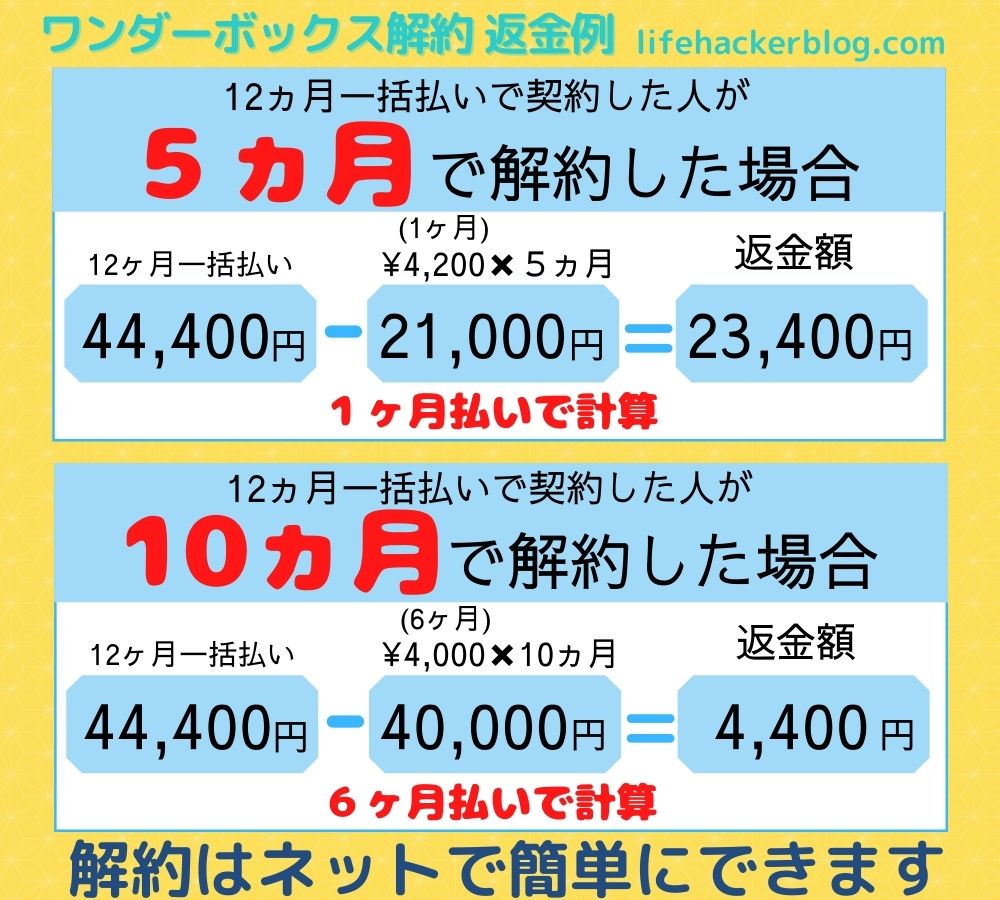
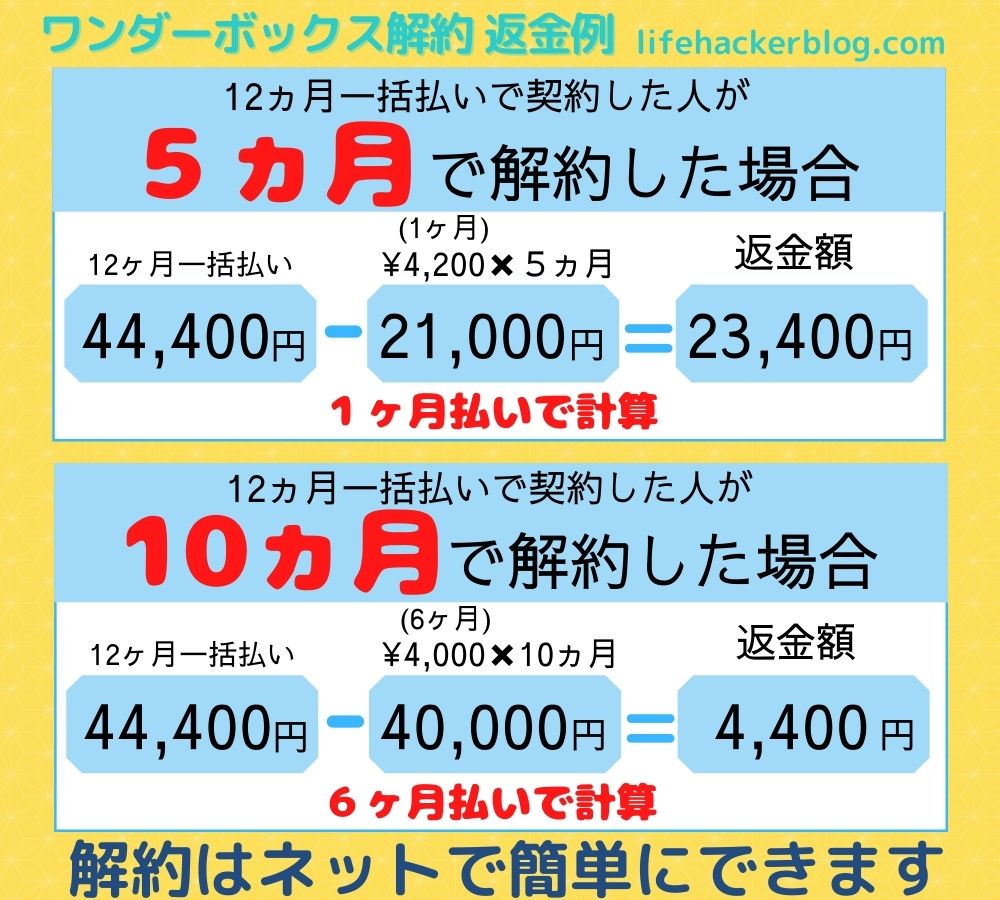
- 「1ヵ月毎払い→6ヵ月毎払い→12ヵ月毎払い」の順に月額が下がります
- 10ヵ月でやめた場合は6ヶ月払いの単価が適用される
- 12ヵ月払いで契約したとしても2ヵ月でやめれます
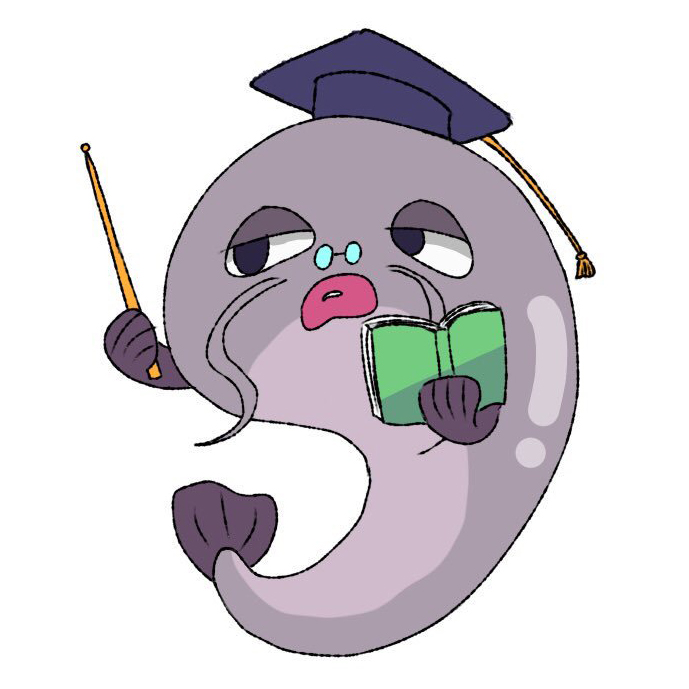
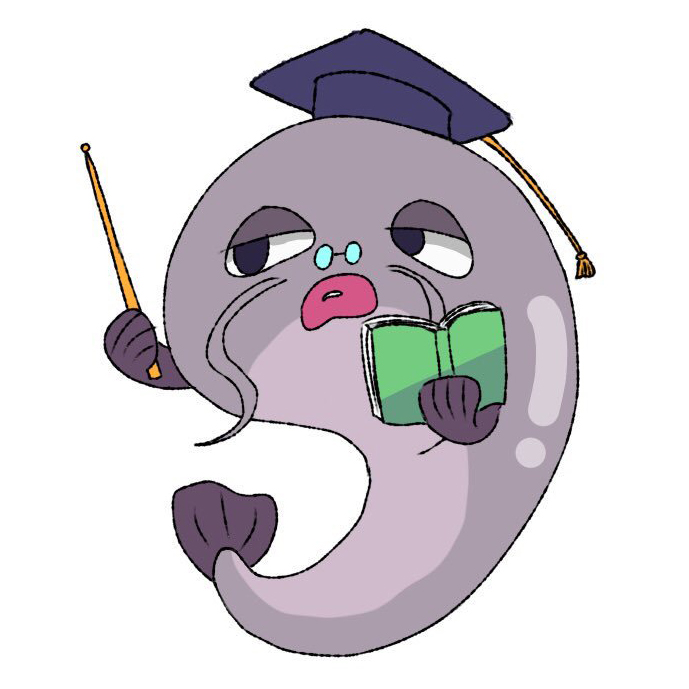
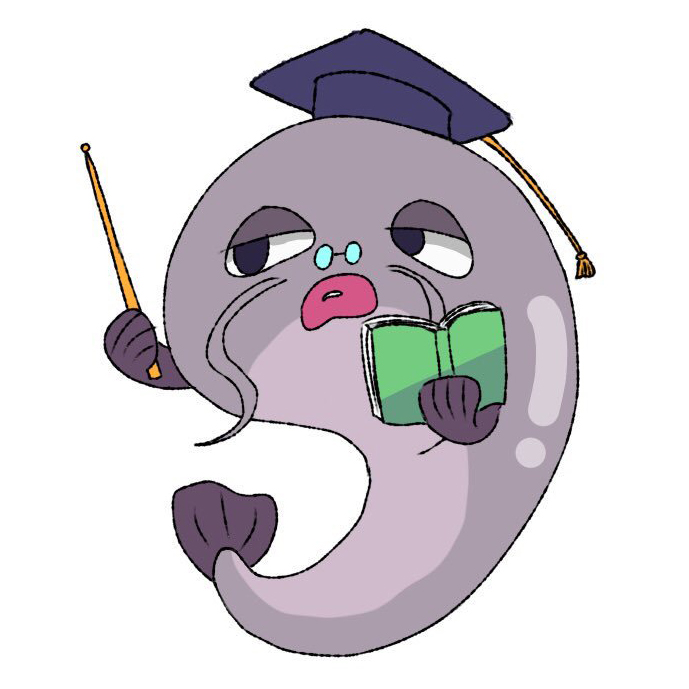
さらにキャンペーンコードを入力すると8%オフ(大体1ヶ月分が無料)になります。



【後悔】私の失敗は「1ヵ月毎払い」にしてしまったこと
私の本当に失敗だったと思うべきなのは、月払いにしてしまっても2ヶ月目に年間払いに変えればよかったんです(キャンペーンコードは適用できませんが)
3ヶ月続けた後に年間契約に切り替えました(;・∀・)
[ptimeline color=”green”]
[ti label=”変更手順1″ title=”管理画面にログイン”][/ti]
[ti label=”変更手順2″ title=”支払い方法を変更する”]
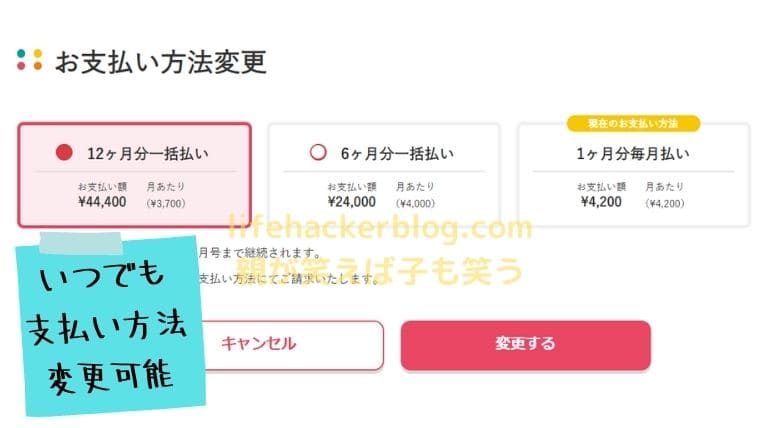
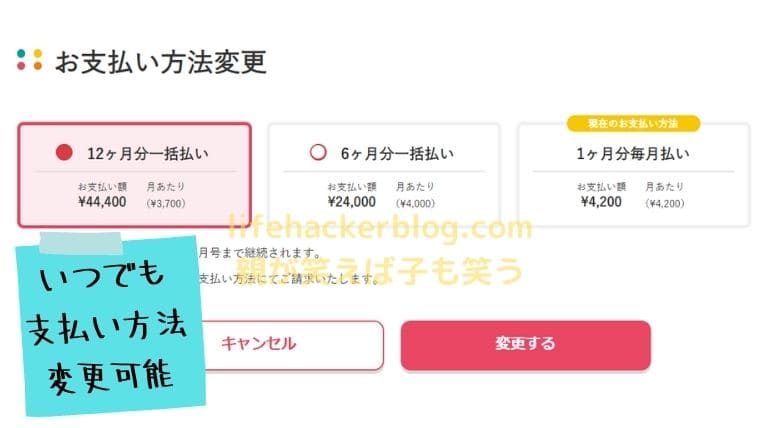
[ti label=”変更手順3″ title=”変更できているかチェック”]
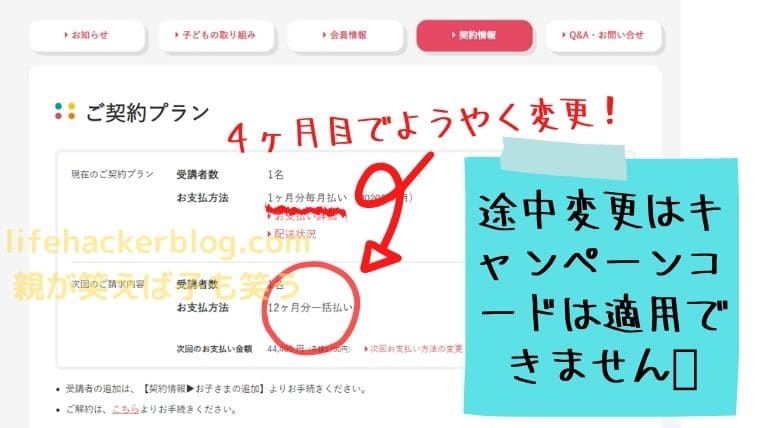
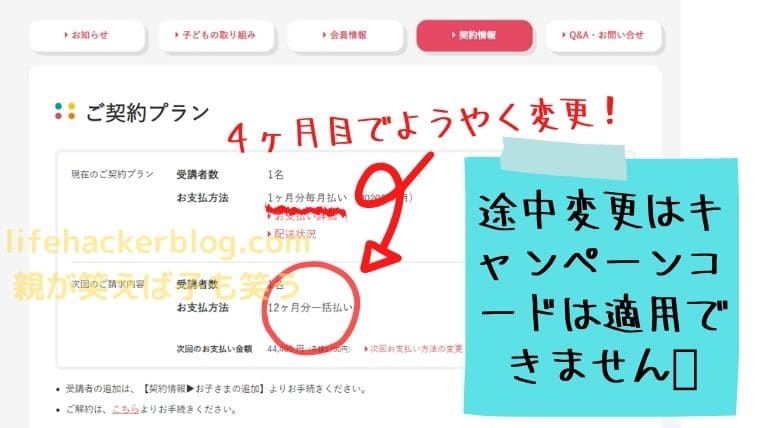
[/ti]
[/ptimeline]
所要時間は1分もあれば変更できます。



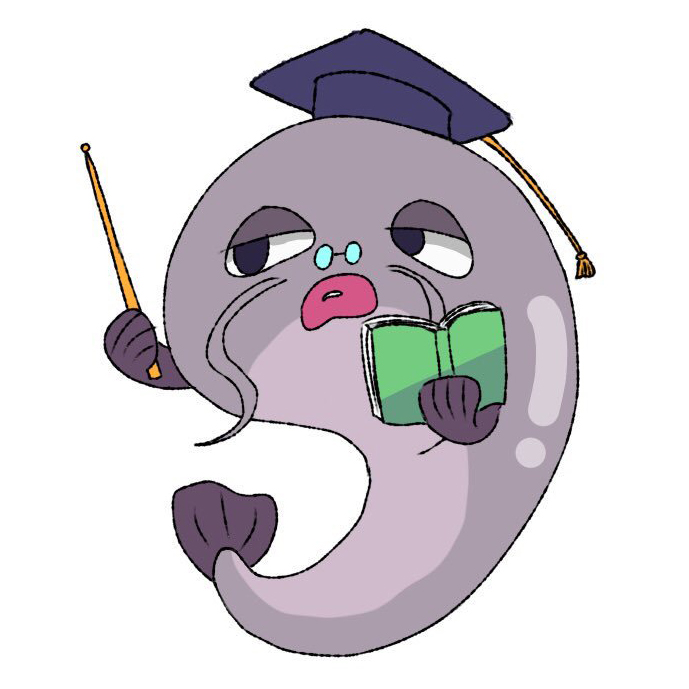
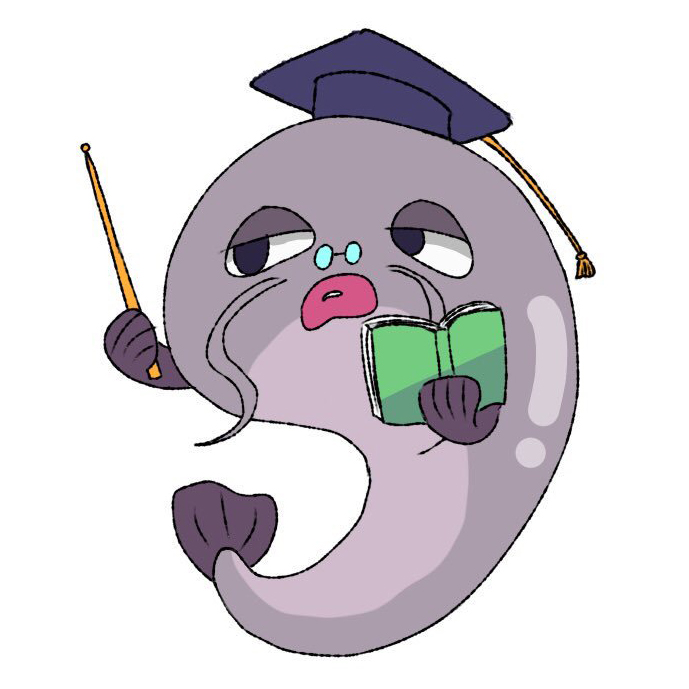
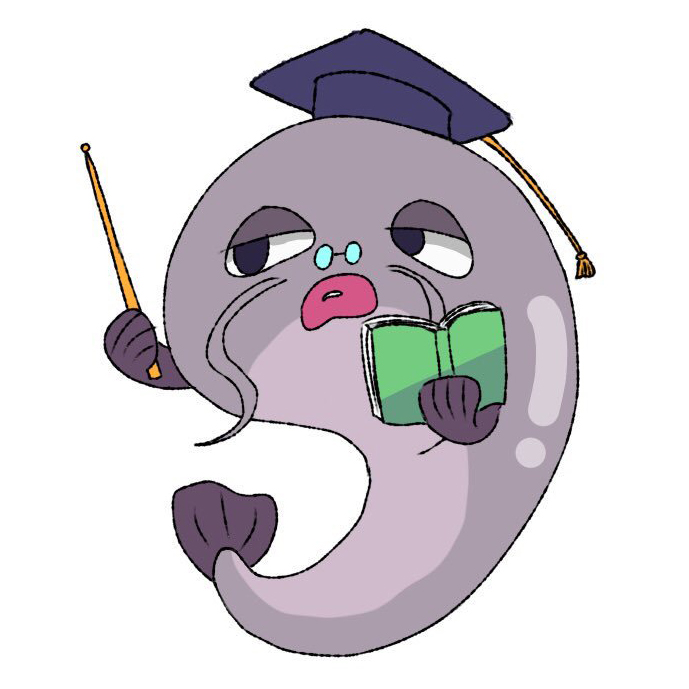
ワンダーボックスキャンペーンコードの内容
初年度8%OFF(1ヶ月無料相当)の割引が適用されます


お互いの個人情報が知られることはありません
ワンダーボックスでも明言していますが、お互いの情報が公開されることはありません。
個人情報が紹介元に知られることはございません。
引用元:公式HP
それでも気になる方はコードは抜きにして頂いて、年間払いだけでも十分お得なのでいいと思います。
キャンペーンコードは12ヵ月一括払いのみ適用
月払い、6ヶ月払いに関しては適用されません。
12ヶ月一括払いの場合に限り、初年度約8%OFF(1ヶ月無料相当)の割引が適用
ごきょうだいなど、2人目以降の追加には適用されません
引用元:公式HP
私のように途中で12ヵ月一括払いにした場合も、キャンペーンコードは適用できません。
\申込みは5分でサクッと/
年間契約しても3ヶ月後に継続するか考えよう
私は契約した際に辞めることも前提に考えていました。
効果が見えないようならサクッとやめて、別の何にお金なり時間を使ったほうがいいからです。
ただ契約したまんま
子どもに聞くと「やめたくない」という
こういった理由で通信講座を続けている方は多いです。



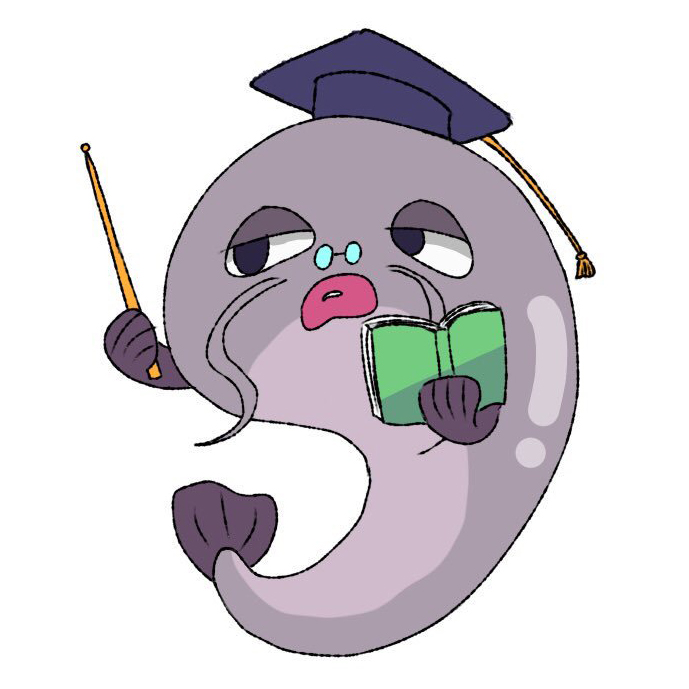
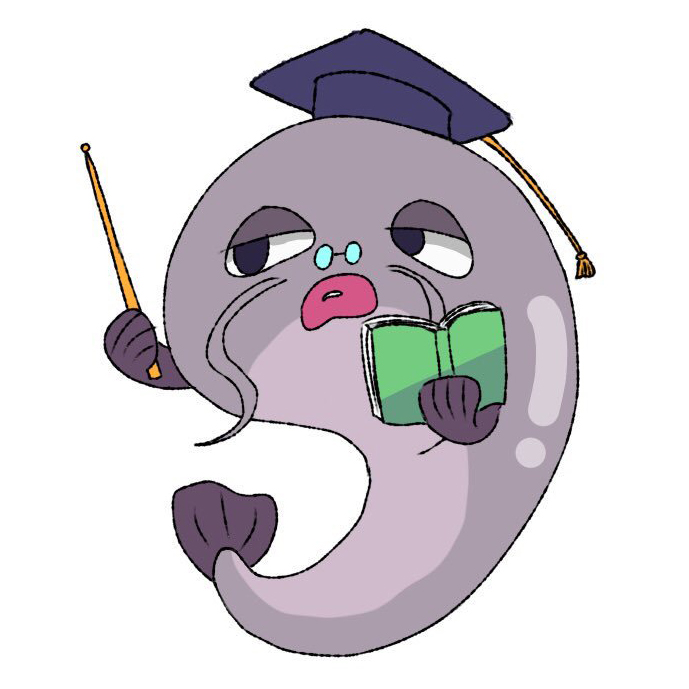
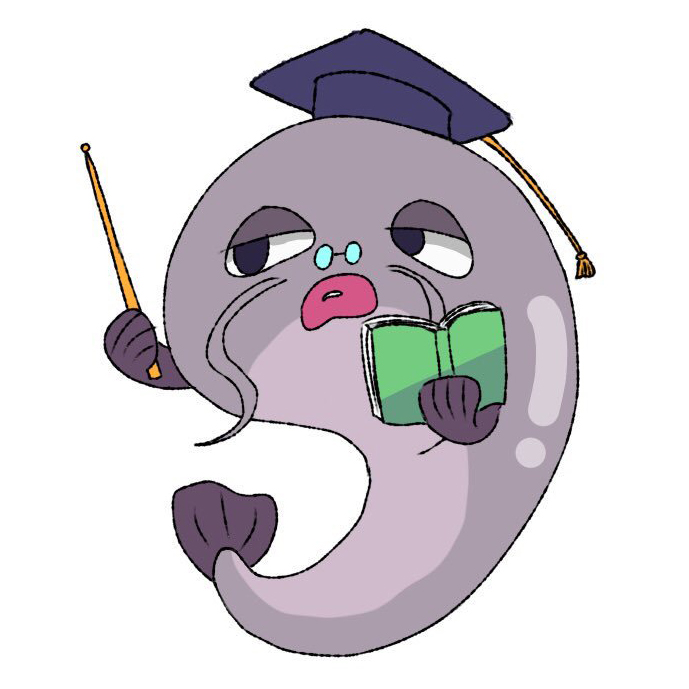
名前を知られた通信教育はほぼ試しました。
継続しているものもありますが、解約したものも多いです。
- 習い事でも通信教育も管理が大事
- 子どもが複数になると情報整理も追いつかない
- はじめたら「見直し期間」を設けると忘れない



スマホでアラート登録しました
メモだと忘れるし、私はスマホのアラート機能をつかって3ヶ月見直し期間としました。
今4ヶ月目ですが、効果が見えているので継続していく予定です。
もちろん、また見直し期間(次も3ヶ月後)に考えます。



解約についても図説でお話ししていきますね。
ワンダーボックスの解約は超絶かんたんです【図説】
ワンダーボックスの入会が5分ならば、解約も5分もあれば完了
ネットで完結
電話アンケート受ければ謝礼もある
[ptimeline color=”green”]
[ti label=”STEP1″ title=”会員画面にログイン→「契約情報」”]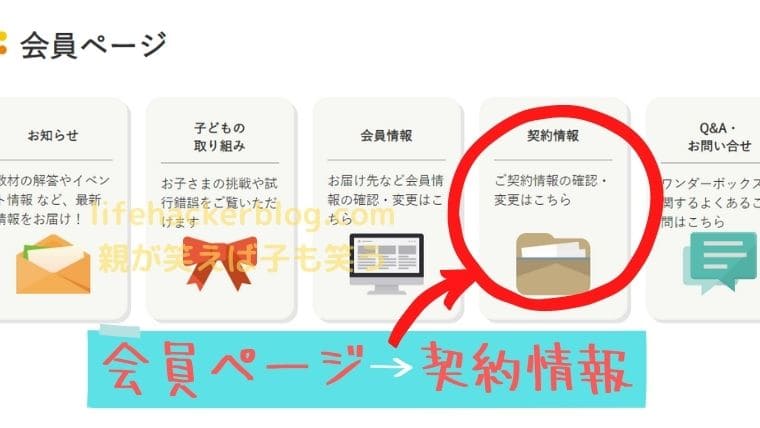
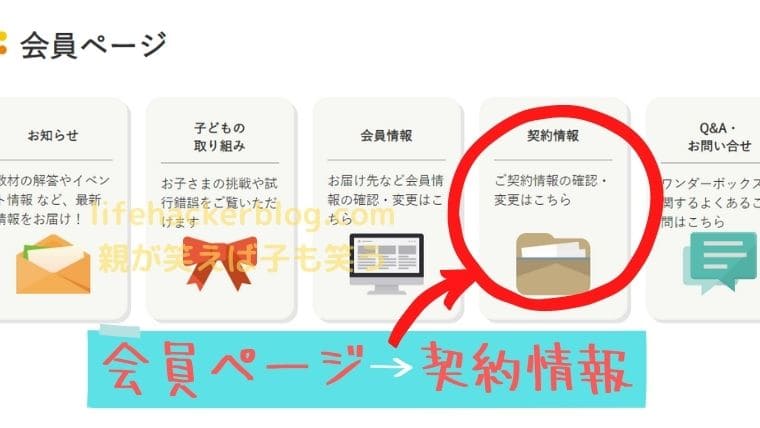
[ti label=”STEP2″ title=”「契約プラン」の最下段にある「解約の手続き」へ”]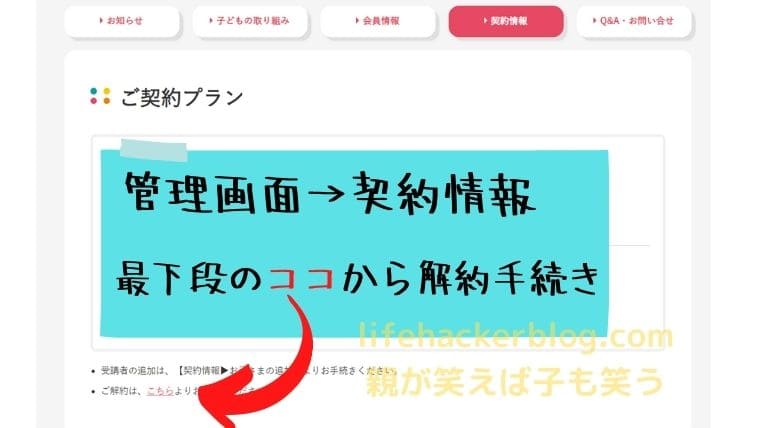
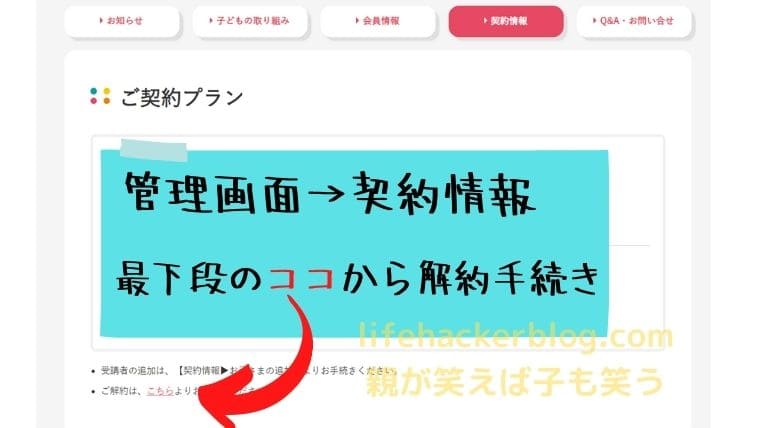
[ti label=”STEP3″ title=”解約についての注意事項”]



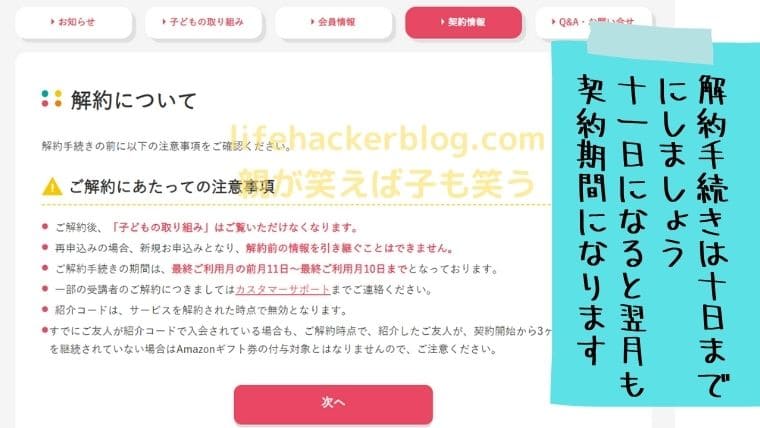
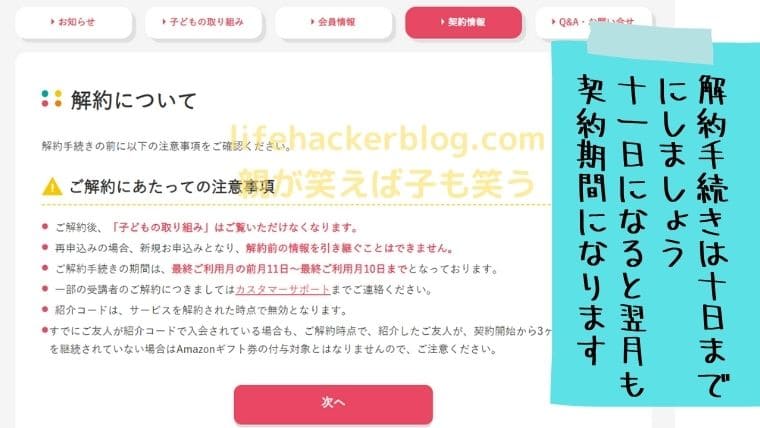
[ti label=”STEP4″ title=”最後にアンケートにサクッと答えて解約終了”][/ti]
[ti label=”STEP5″ title=”インタビューに答えてアマゾンギフト券”]次で詳しく[/ti]
[/ptimeline]
電話アンケートに答えるとアマゾンギフト券
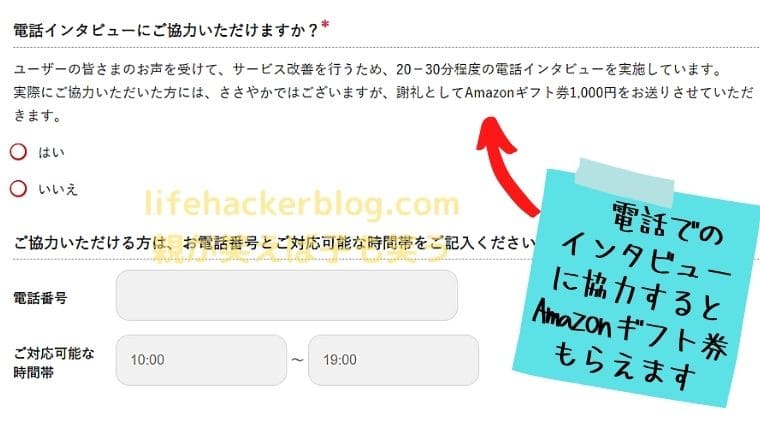
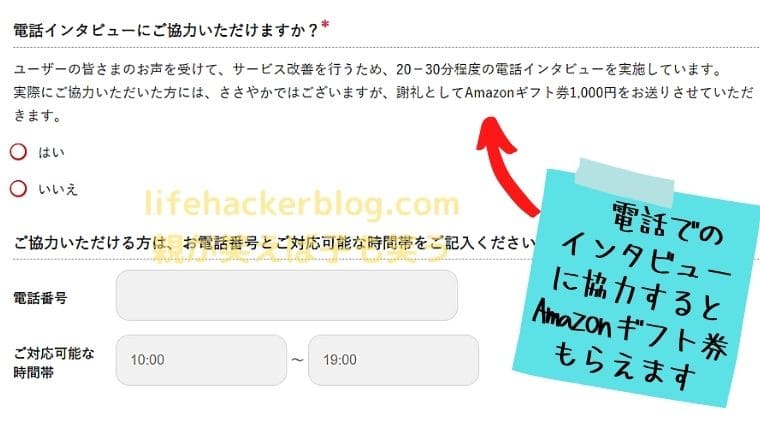
最後のアンケートですが、電話のアンケートに答えるとアマゾンギフト券(1000円)がもらえるようです(20~30分のインタビュー)
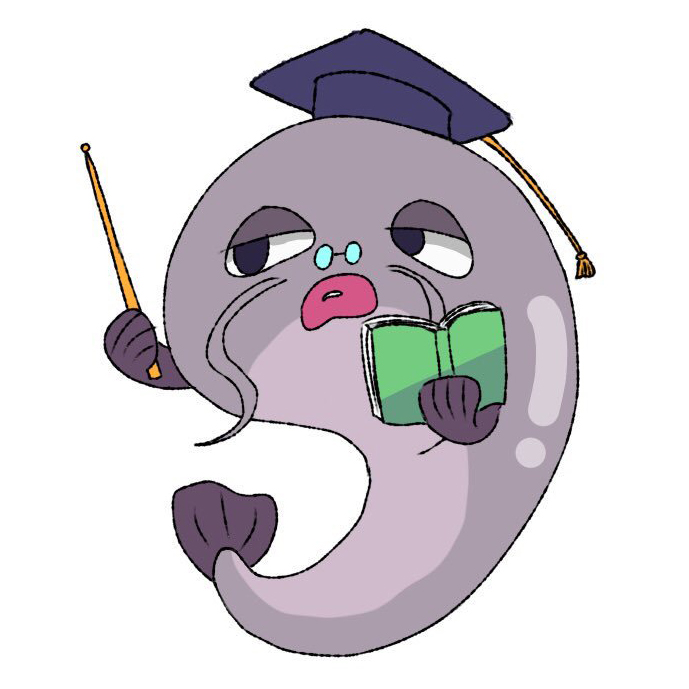
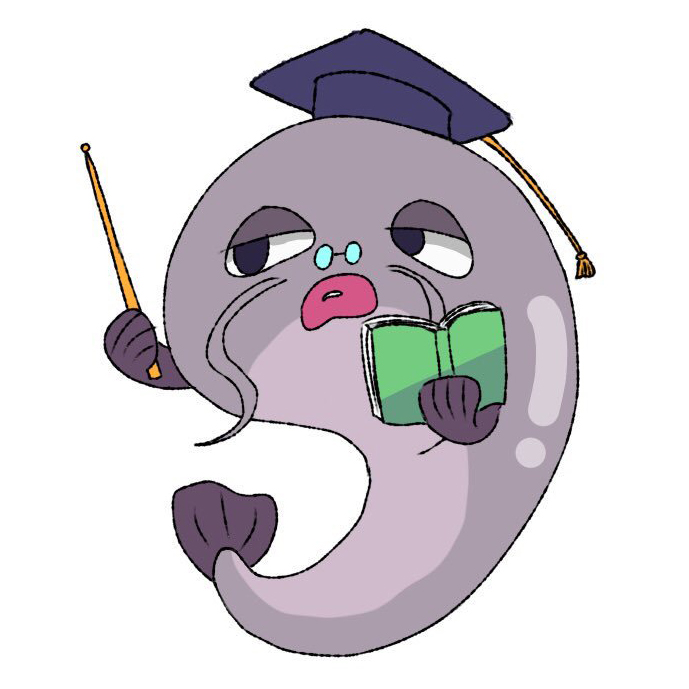
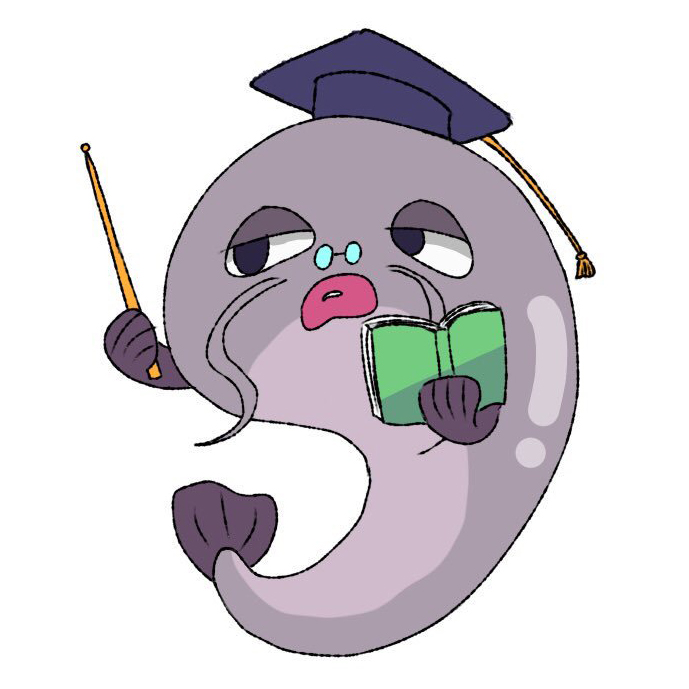
企業努力が伺えて好感度高いですよね♪
効果が見えているのでわが家はまだ継続します
ワンダーボックスは入会も解約もネットで完結します。
入会の際には上記の図説をご参考にどうぞお進みください。
一番お得な入会方法➡年間契約+キャンペンコードを入力すること。
入会後は効果があるのかどうか、時期を決めてきちんと見直す
微妙だったらネットで解約は簡単にできる
さて、わが家ですが4ヶ月目の今も飽きずにワンダーボックスっ子として楽しんでいます。
こちらにも記入していますが、効果はこんな効果がありました。
»»【IQの高い子にする通信教育】ワンダーボックスを3ヶ月続けてみた結果
ついでに8才の兄も一緒に楽しんでいます。
兄弟で入会するとさらにお得になります。


アプリ教材に関してはタブレットでの取り組みを強くおすすめします。


画面も大きめのほうが、視力や見やすさの点もありますが、なによりやりやすいです。
契約した当初は対応しているタブレットが家になかったので、スマホでやっていました…(;・∀・)
ワンダーボックスの効果や、子どものやっている様子はTwitterでも呟いています。
STEAM教育に関心がある方や、ワンダーボックスに興味のある方、まずはやってみましょう♪
\1日110円でできる通信教育/